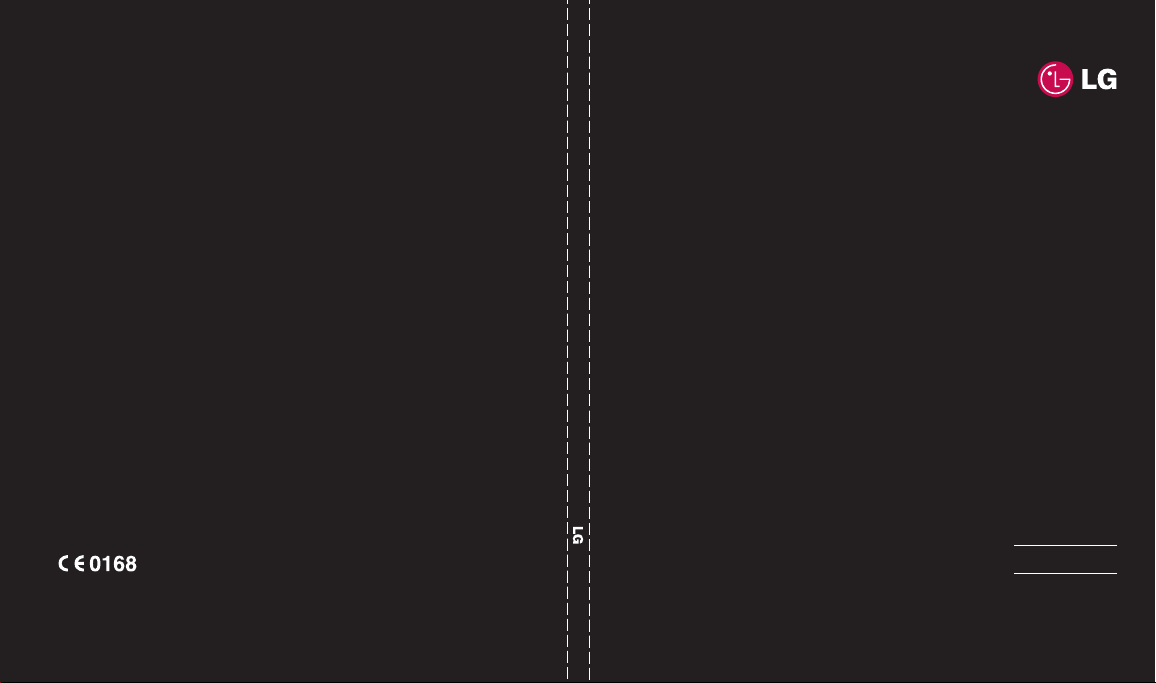
KM500 U živatelská příručka
www.lgmobile.com MMBB0275222(1.0) G
ELECTRONICS INC.
KM500
ČESKY
SLOVENSKY
ENGLISH
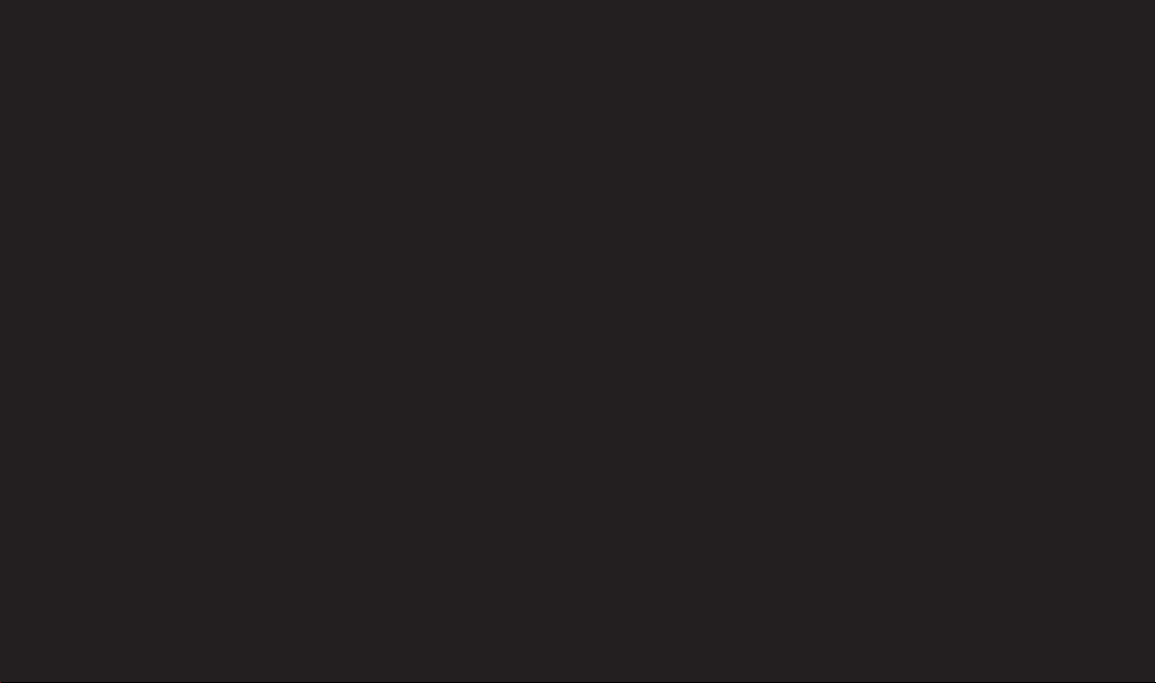
Bluetooth QD ID B013379
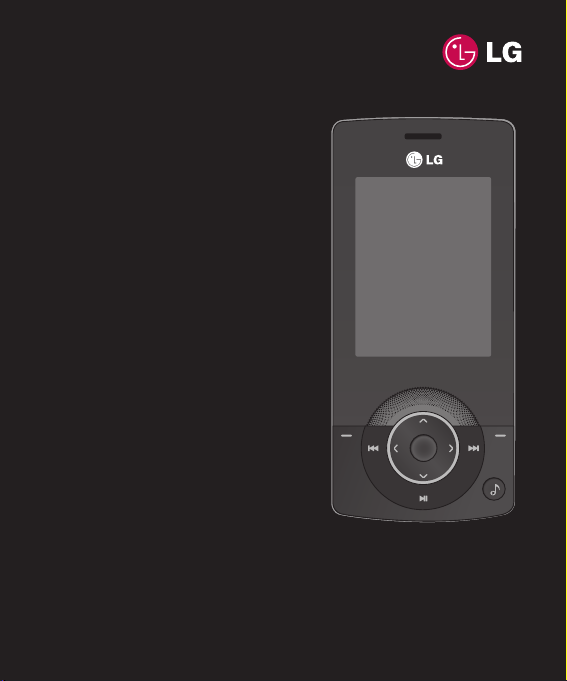
Určitý obsah v této příručce nemusí
odpovídat funkcím vašeho telefonu.
Závisí to na softwaru telefonu nebo
na poskytovateli služeb.
Uživatelská příručka k telefonu KM500
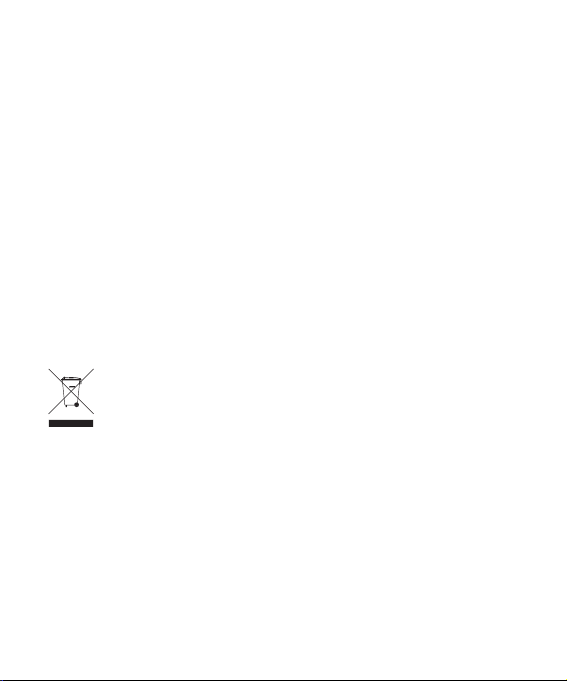
Blahopřejeme vám k zakoupení pokročilého
a kompaktního telefonu LG KM500, který
byl zkonstruován tak, aby mohl pracovat
s nejmodernější technologií v oblasti
digitální mobilní komunikace.
Likvidace starých spotřebičů
Pokud je u výrobku uveden symbol pojízdného kontejneru
1
v přeškrtnutém poli, znamená to, že se na výrobek vztahuje směrnice
Evropské unie číslo 2002/96/ES.
2 Všechny elektrické a elektronické výrobky likvidujte odděleně od
běžného komunálního odpadu prostřednictvím sběrných zařízení
zřízených za tímto účelem vládou nebo místní samosprávou.
3 Správný způsob likvidace starého elektrického spotřebiče pomáhá
zamezit možným negativním vlivům na životní prostředí a zdraví.
4 Bližší informace o likvidaci starého spotřebiče získáte u místní
samosprávy, ve sběrném zařízení nebo v obchodě, ve kterém jste
výrobek zakoupili.
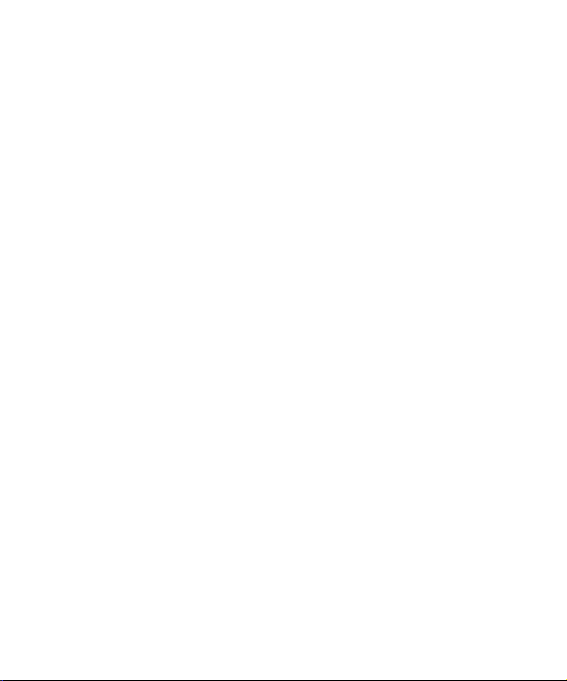
Licenční ujednání s koncovým uživatelem produktu Gracenote®
Verze 20061005
Tato aplikace nebo zařízení obsahuje software od společnosti Gracenote, Inc., se sídlem
v Emeryville, California („Gracenote“). Software od společnosti Gracenote („Software Gracenote“)
umožňuje této aplikaci provádět identifi kaci disku a / nebo souborů a získávat informace
související s hudbou, včetně názvu, interpreta, stopy a titulu („Data Gracenote“) z online serverů
nebo z vložených databází (společně „Servery Gracenote“) a provádět další funkce. Data
Gracenote můžete používat pouze prostřednictvím určených funkcí pro koncového uživatele
v této aplikaci nebo zařízení.
Souhlasíte, že budete používat Data Gracenote, Software Gracenote a Servery Gracenote pouze
pro své osobní nekomerční využití. Souhlasíte, že nebudete přiřazovat, kopírovat, přenášet
nebo odesílat Software Gracenote nebo jakákoliv Data Gracenote třetí straně. SOUHLASÍTE,
ŽE NEBUDETE POUŽÍVAT DATA GRACENOTE, SOFTWARE GRACENOTE NEBO SERVERY
GRACENOTE JINAK, NEŽ JAK JE VÝSLOVNĚ UVEDENO ZDE.
Souhlasíte, že vaše neexkluzivní licence pro používání Dat Gracenote, Softwaru Gracenote
a Serverů Gracenote bude ukončena, pokud porušíte tato omezení. Pokud vaše licence skončí,
souhlasíte, že úplně přestanete používat Data Gracenote, Software Gracenote a Servery
Gracenote. Společnost Gracenote si vyhrazuje veškerá práva s ohledem na Data Gracenote,
Software Gracenote a Servery Gracenote, včetně všech vlastnických práv. Za žádných okolností
nebude společnost Gracenote mít jakoukoliv povinnost provést jakékoliv platby za vaše
informace, které poskytnete. Souhlasíte, že společnost Gracenote, Inc., může prosadit svá práva
podle tohoto Ujednání přímo proti vám svým jménem.
Služba Gracenote používá jednoznačný identifi kátor pro účely sledování dotazů pro statistické
účely. Účelem náhodně přiřazeného numerického identifi kátoru je umožnit službě Gracenote
počítat dotazy bez znalosti jakýchkoliv informací o vás. Více informací o službě Gracenote
najdete na webových stránkách Zásady zachování soukromí Gracenote.
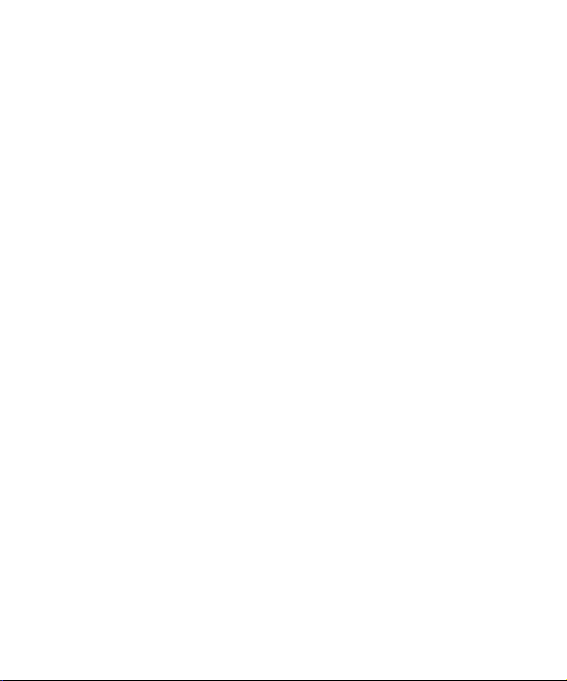
Na Software Gracenote a každou položku Dat Gracenote je vám udělena licence „JAK JE“.
Gracenote neposkytuje žádný výklad nebo záruky vyjádřené nebo odvozené, pokud jde
o přesnost jakýchkoliv Dat Gracenote ze Serverů Gracenote. Gracenote si vyhrazuje právo
odstranit data ze Serverů Gracenote nebo změnit datové kategorie z jakékoliv příčiny, kterou
společnost Gracenote považuje za dostatečnou. Není poskytována žádná záruka, že Software
Gracenote nebo Servery Gracenote jsou bez chyb nebo že fungování Softwaru Gracenote nebo
Serverů Gracenote bude bez přerušení. Společnost Gracenote není povinna poskytovat vám
nové nebo dodatečné typy nebo kategorie dat, které může Gracenote poskytovat v budoucnu,
a má volnost jednání, pokud jde o přerušení služeb v kterémkoliv okamžiku.
SPOLEČNOST GRACENOTE ODMÍTÁ VŠECHNY ZÁRUKY, AŤ VYJÁDŘENÉ NEBO ODVOZENÉ,
PŘEDEVŠÍM POKUD JDE O ODVOZENÉ ZÁRUKY OBCHODOVATELNOSTI, ZPŮSOBILOSTI PRO
URČITÝ ÚČEL, PRÁVNÍ NÁROK A NEPŘESTOUPENÍ ZÁKONA. GRACENOTE NEPOSKYTUJE
ZÁRUKU, POKUD JDE O VÝSLEDKY ZÍSKANÉ V RÁMCI VAŠEHO POUŽÍVÁNÍ SOFTWARU
GRACENOTE NEBO LIBOVOLNÉHO SERVERU GRACENOTE. V ŽÁDNÉM PŘÍPADĚ NEBUDE
SPOLEČNOST GRACENOTE ODPOVĚDNÁ ZA NÁSLEDNÉ NEBO NÁHODNÉ ŠKODY NEBO ZA
ZTRÁTU ZISKU NEBO VÝNOSŮ.
© Gracenote 2006
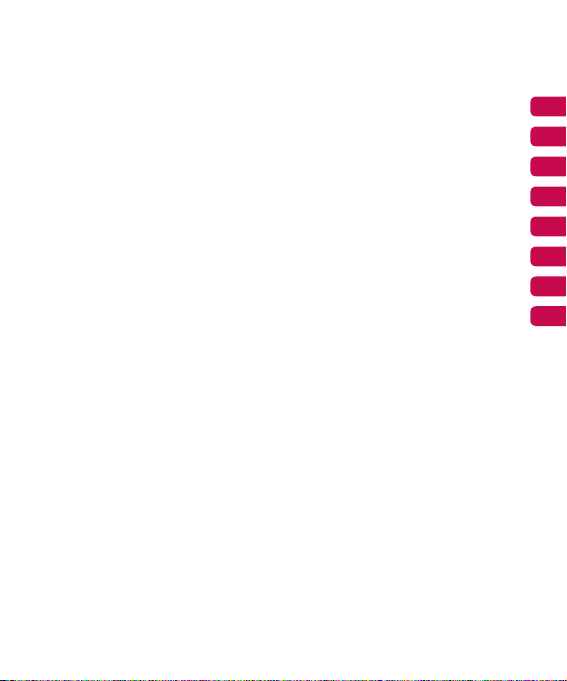
INSTALACE
POHOTOVOSTNÍ OBRAZOVKA
ZÁKLADNÍ OVLÁDÁNÍ
KREATIVNÍ MOŽNOSTI
USPOŘÁDÁNÍ INFORMACÍ
WEB
NASTAVENÍ
PŘÍSLUŠENSTVÍ
01
02
03
04
05
06
07
08
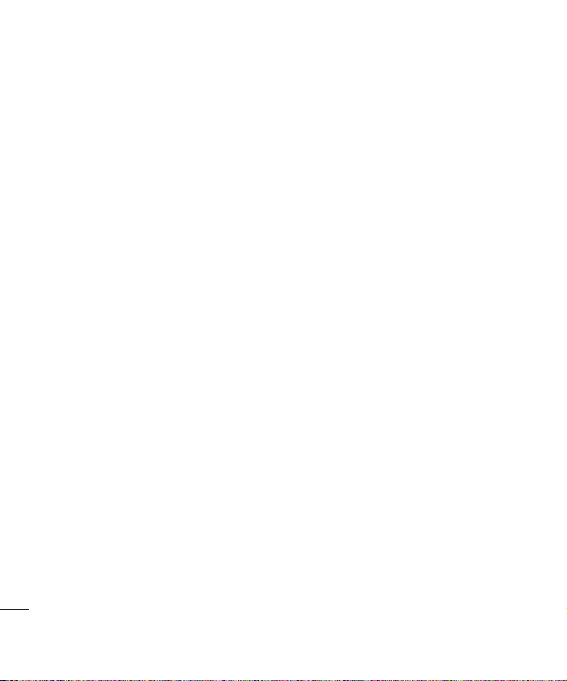
Obsah
01 INSTALACE
O telefonu ..............................................10
Instalace karty SIM a baterie ..................12
Paměťová karta .....................................14
Mapa menu ...........................................15
02 POHOTOVOSTNÍ OBRAZOVKA
Stavový řádek ......................................16
03 ZÁKLADNÍ OVLÁDÁNÍ
Hovory ...................................................18
Uskutečnění hovoru nebo videohovoru ..18
Uskutečnění hovoru z kontaktů .............18
Přijetí a odmítnutí hovoru .....................18
Dostupné možnosti v průběhu volání .....19
Úprava hlasitosti hovoru ......................19
Rychlá volba ........................................20
Zobrazení záznamů hovorů ...................20
Použití přesměrování hovorů .................21
Používání blokování hovorů ...................21
Změna nastavení hovorů ......................22
6
LG KM500 | Uživatelská příručka k telefonu
Kontakty ................................................23
Vyhledávání kontaktů ...........................23
Přidání nového kontaktu .......................23
Možnosti kontaktu ...............................23
Přidání kontaktu do skupiny..................24
Přejmenování skupiny ..........................25
Přidání obrázku ke kontaktu .................25
Kopírování kontaktů na kartu SIM..........26
Odstranění všech kontaktů ...................26
Zobrazení informací .............................26
Posílání zpráv ........................................27
Posílání zpráv ......................................27
Odeslání zprávy ...................................27
Zadávání textu .....................................27
Složky zpráv ........................................28
Správa zpráv .......................................29
Používání šablon ..................................29
Změna nastavení textových zpráv .........30
Změna nastavení
multimediálních zpráv ..........................30
Změna dalších nastavení ......................31
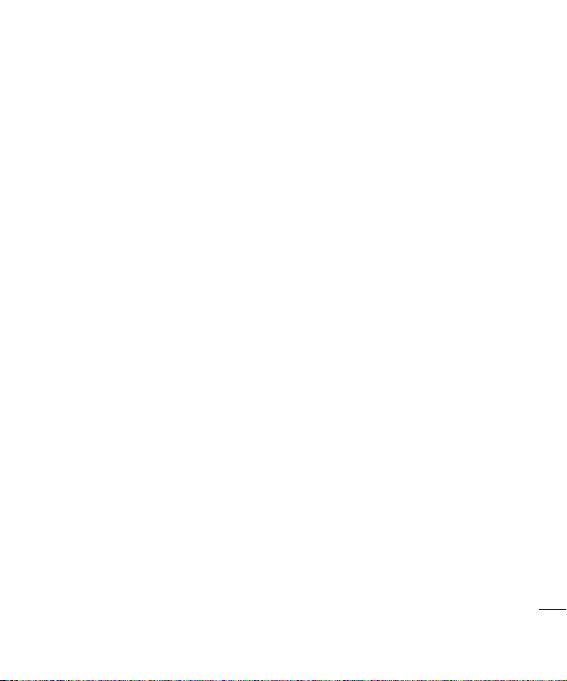
04 KREATIVNÍ MOŽNOSTI
Fotoaparát .............................................32
Rychlé pořízení fotografi e .....................32
Po pořízení fotografi e ...........................32
Použití panelu nástrojů s možnostmi .....32
Změna velikosti obrázku .......................33
Zobrazení uložených fotografi í ..............33
Používání funkce zvětšení
při prohlížení fotografi e ........................34
Nastavení fotografi e jako tapety
nebo jako ID obrázku ...........................34
Videokamera..........................................35
Rychlé pořízení videozáznamu ..............35
Po pořízení videozáznamu ....................35
Použití panelu nástrojů s možnostmi .....35
Sledování uložených videozáznamů .......36
Úprava hlasitosti při sledování videa ......36
Moje složka ...........................................37
Obrázky .............................................37
Menu možnosti složky Obrázky .............37
Odeslání fotografi e...............................38
Uspořádání obrázků .............................38
Odstranění obrázku ..............................39
Odstranění více obrázků .......................39
Vytvoření prezentace ............................39
Zvuky. ... .............................................40
Použití zvuku .......................................40
Videa.. ................................................40
Sledování videa ...................................40
Používání možnosti
při pozastaveném videu........................40
Odeslání videoklipu .............................41
Použití menu možností pro video ..........41
Další... ................................................41
Moje hry a další ...................................42
Hraní hry .............................................42
Použití menu možností pro hry ..............42
Externí paměť ......................................42
Použití telefonu jako velkokapacitního
paměťového zařízení ............................42
Přenesení souboru do počítače .............43
Přehrávač MP3 ......................................44
Hudba ................................................44
Přenesení hudby do telefonu ................44
Přehrání skladby ..................................45
Používání možnosti při přehrávání hudby ..45
Vytvoření seznamu skladeb ..................46
Přehrání seznamu skladeb ...................46
Úprava seznamu skladeb .....................47
Odstranění seznamu skladeb ................47
Používání rádia ....................................48
Vyhledávání stanic ...............................48
Obnovení kanálů ..................................49
Poslech rádia ......................................49
Záznam hlasu ......................................49
Odeslání hlasového záznamu ...............50
7
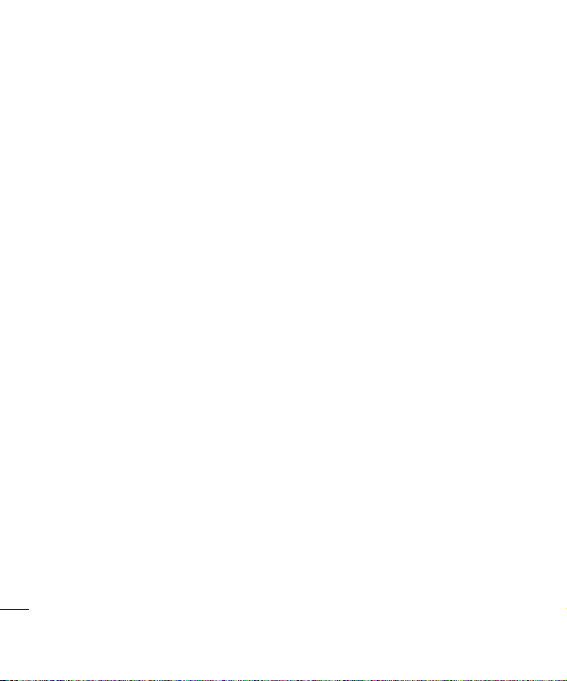
Obsah
05 USPOŘÁDÁNÍ INFORMACÍ
Organizér/Nástroje .................................51
Přidání události do kalendáře ................51
Úprava události kalendáře ....................51
Sdílení události kalendáře .....................52
Přidání poznámky ................................52
Přidání nové události do
seznamu úkolů ....................................53
Nastavení budíku .................................53
Používání kalkulačky ............................53
Používání Kalkulátoru spropitného .........53
Používání stopek ..................................54
Převodník jednotek ..............................54
Přidání města do světového času ..........54
Používání služeb SIM ...........................54
06 WEB
Prohlížeč ................................................55
Přístup k webu ....................................55
Přidání záložek a přechod k nim ...........55
Uložení stránky ....................................56
Přechod k uložené stránce ...................56
Zobrazení historie prohlížeče ................56
Změna nastavení
webového prohlížeče ...........................56
8
LG KM500 | Uživatelská příručka k telefonu
07 NASTAVENÍ
Nastavení ..............................................57
Přizpůsobení profi lů .............................57
Změna nastavení displeje .....................57
Změna nastavení připojení ...................58
Odeslání a příjem souborů
pomocí připojení Bluetooth ...................59
Párování s jiným zařízením Bluetooth ....61
Používání sluchátek Bluetooth ..............61
Změna nastavení zabezpečení ..............61
08 PŘÍSLUŠENSTVÍ
Služby sítě .............................................63
Technické údaje .....................................63
Všeobecný ..........................................63
Okolní teploty ......................................63
Návod pro bezpečné a efektivní použití ..66
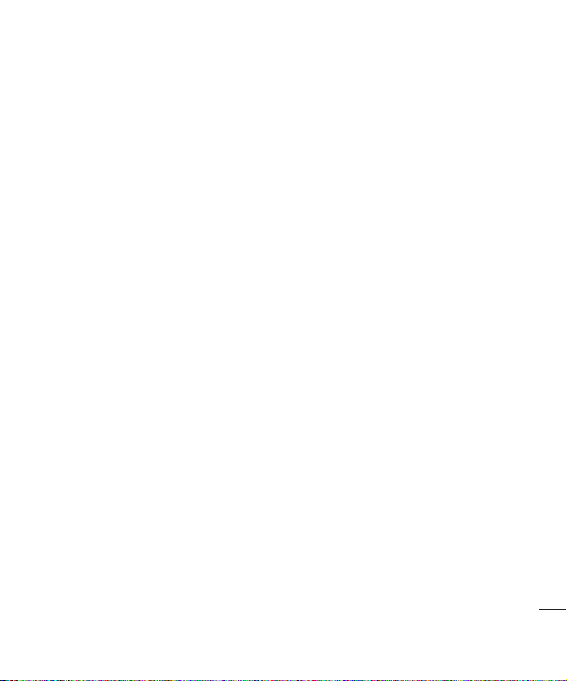
9

O telefonu
Klávesa pro vypnutí/
zapnutí
Umožňuje ukončit nebo
odmítnout hovor.
Umožňuje zapnout nebo
vypnout telefon.
Jediným stisknutím
se vrátíte na
pohotovostní obrazovku.
Klávesa pro vymazání
S každým stisknutím
odstraní jeden znak.
Pomocí této klávesy
lze přejít zpět na
předchozí obrazovku.
Hlavní obrazovka
Klávesa pro volání
Umožňuje vytočit
telefonní číslo
a odpovědět na
Nastavit
příchozí hovory.
10
LG KM500 | Uživatelská příručka k telefonu
Nabíječka, kabel,
konektor pro sadu
handsfree
Hlasitost
Tlačítko
spouště
Konektor
sluchátek
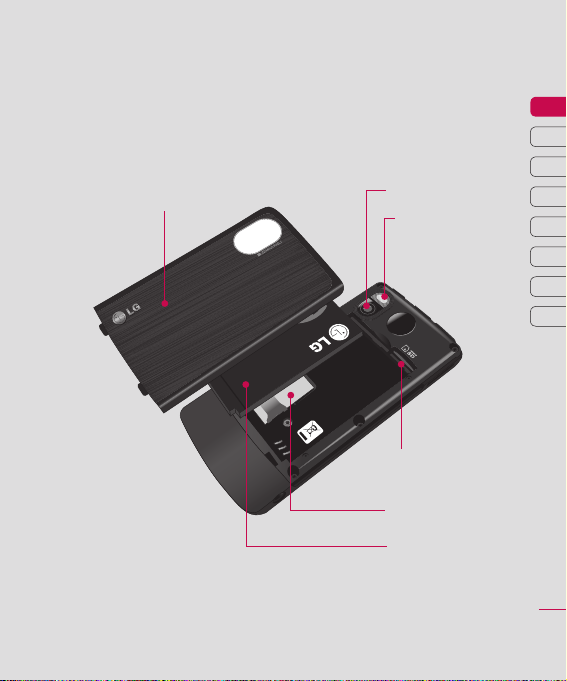
Kryt baterie
Objektiv fotoaparátu
Blesk
Slot na
paměťovou kartu
SIM
01
02
03
04
05
06
07
08
Baterie
Nastavit
11
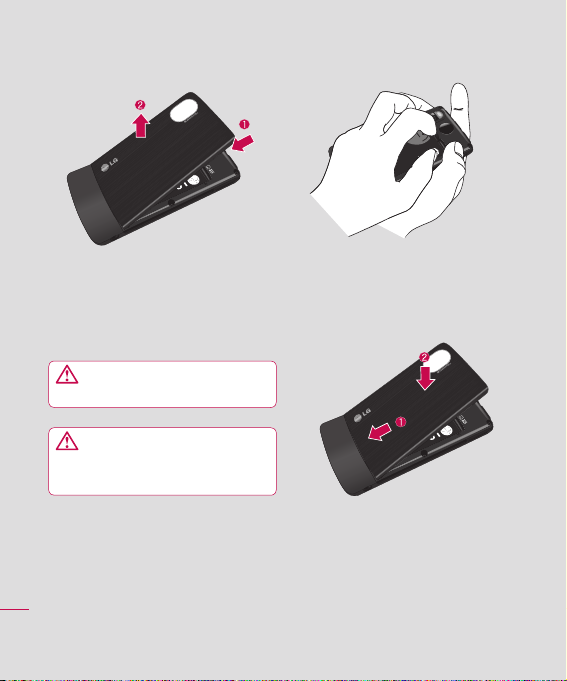
Instalace karty SIM a baterie
1 Odejměte kryt baterie
Stiskněte a přidržte tlačítko pro uvolnění
baterie v horní části telefonu a potom
sejměte kryt baterie.
VAROVÁNÍ: Nevyjímejte baterii
pomocí nehtu.
VAROVÁNÍ: Nevyjímejte baterii,
pokud je telefon zapnutý. Mohlo by dojít
k poškození telefonu.
Nastavit
12
LG KM500 | Uživatelská příručka k telefonu
2 Vyjměte baterii
V horní části baterii uvolněte a potom ji
vyjměte z prostoru pro baterii.
5 Přiložte kryt baterie
Umístěte dolní část krytu baterie na hranu
prostoru pro baterii a zaklapněte ho.
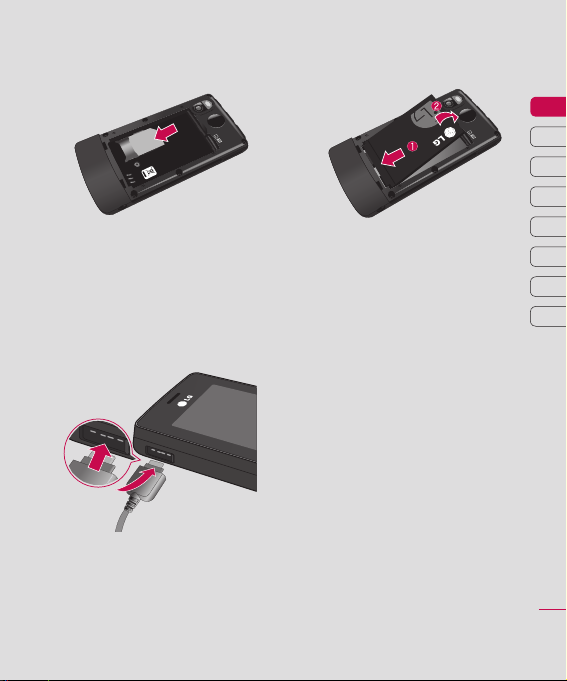
3 Instalace karty SIM
Zasuňte SIM kartu na její místo.
Zkontrolujte, zda oblast na kartě
s pozlacenými kontakty směřuje dolů.
Chcete-li kartu SIM vyjmout, lehce na ni
zatlačte a vytáhněte ji opačným směrem.
4 Vložte baterii
Nejdříve vložte baterii spodní stranou do
spodní části prostoru pro baterii. Zajistěte,
aby na sebe přiléhaly kontakty na baterii
s kontakty na telefonu. Zatlačte na vrchní
část baterie tak, aby zapadla na své místo.
6 Nabíjení telefonu
Odsuňte kryt zdířky konektoru pro nabíjení
na boční straně telefonu KM500. Vložte
do zdířky konektor nabíječky a potom
nabíječku připojte k elektrické síti. Telefon
KM500 je nutné plně nabít. Počkejte, než
se na obrazovce zobrazí informace o tom,
že baterie byla plně nabita.
01
02
03
04
05
06
07
08
Nastavit
13
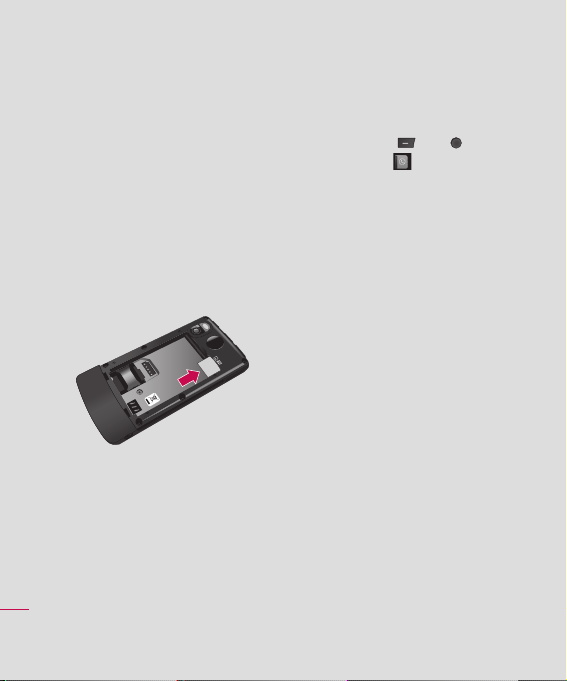
Paměťová karta
Instalace paměťové karty
Pomocí paměťové karty můžete rozšířit
dostupnou paměť telefonu. Telefon
KM500 podporuje paměťové karty
s kapacitou až 2 GB.
1 Stejným způsobem jako dříve sejměte kryt
baterie a vyjměte baterii.
2 Vložte paměťovou kartu. Zasuňte
paměťovou kartu do slotu v horní části
a zatlačte na ni tak, aby zapadla na své
místo. Zkontrolujte, zda oblast na kartě
s pozlacenými kontakty směřuje dolů.
3 Opět nasaďte kryt baterie.
Nastavit
14
LG KM500 | Uživatelská příručka k telefonu
Přenos kontaktů
Přenos kontaktů z karty SIM do telefonu:
1 Na pohotovostní obrazovce
stiskněte klávesu
a zvolte možnost
2 Vyberte možnost Kopírovat vše.
3 Zvolte možnost Z telefonu na kartu SIM
a potom možnost Uchovat originál nebo
Smazat originál.
4 Akci potvrďte výběrem možnosti OK.
nebo
.
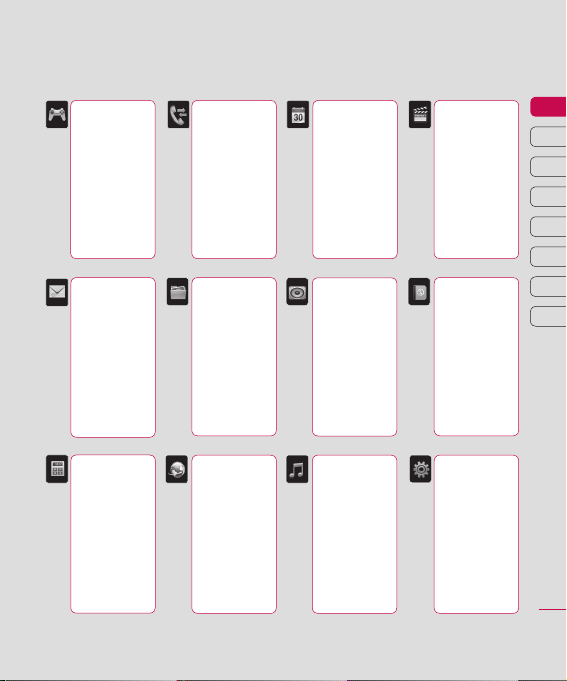
Mapa menu
MOJE HRY
A DALŠÍ
1 Hry
2 Aplikace
3 Profi l sítě
ZPRAVY
1 Nová zpráva
2 Přijaté zprávy
Emailová schránka
3
4
Schránka Bluetooth
5 Koncepty
6 Pošta k odeslání
7 Odeslaná pošta
8
Poslech hlasové pošty
9 Info zprávy
0 Šablony
* Nastavení
NÁSTROJE
1 Budík
2 Kalkulačka
3 Kalkulačka
spropitného
4 Stopky
5 Převodník
jednotek
6 Světový čas
7 Služba SIM
HISTORIE
HOVORŮ
1 Všechny hovory
2 Zmeškané
hovory
3 Uskutečněné
hovory
4 Přijaté hovory
5 Trvání hovoru
6 Cena hovoru
7
Informace
o datech
MOJE SLOŽKA
1 Obrázky
2 Zvuky
3 Videa
4 Další
5 Moje hry
a další
6 Externí paměť
PROHLÍŽEČ
1 Domů
2 Yahoo
3 Záložky
4 Jít na URL
5 Historie
6 Uložené
stránky
7 Nastavení
8 Informace
ORGANIZÉR
1 Kalendář
2 Poznámka
3 Úkoly
PROFILY
1 Normální
2 Tichý režim
3 Pouze vibrace
4 Hlasitě
5 Sluchátka
PŘEHRÁVAČ
MP3
1 Přehrává se
2 Všechny písně
3 Moje seznamy
skladeb
4 Interpreti
5 Alba
6 Žánr
Náhodný výběr
7
všech skladeb
MULTIMÉDIA
1 Fotoaparát
2 Videokamera
3 FM rádio
4 Záznam hlasu
KONTAKTY
1 Hledat
2 Nový kontakt
3 Rychlá volba
4 Skupiny
5 Kopírovat vše
6 Vymazat vše
7 Nastavení
8 Informace
NASTAVENÍ
1 Datum a čas
2 Jazyky
3 Displej
4 Konektivita
5 Hovor
6 Zabezpečení
7 Letový režim
8 Usporný režim
9 Obnovit
0 Stav paměti
01
02
03
04
05
06
07
08
Nastavit
15
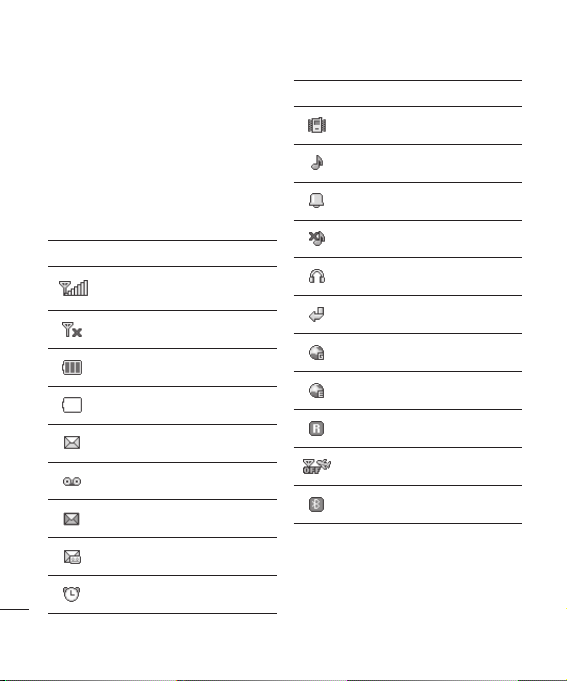
Pohotovostní obrazovka
Stavový řádek
Stavový řádek pomocí různých ikon
poskytuje informace, jako je například
síla signálu, nové zprávy, životnost baterie
nebo stav připojení Bluetooth.
Následuje tabulka, ve které je vysvětlen
význam ikon, které se ve stavovém řádku
pravděpodobně zobrazí.
Ikona Popis
Síla signálu sítě (počet proužků
se mění)
Žádný signál sítě
Zbývající životnost baterie
Vybitá baterie
Nová textová zpráva
Pohotovostní obrazovka
16
Nová hlasová zpráva
Plná schránka přijatých zpráv
Nová textová + hlasová zpráva
Budík je nastaven
LG KM500 | Uživatelská příručka k telefonu
Ikona Popis
Nastaven profi l Vibrace
Nastaven profi l Normální
Nastaven profi l Hlasitě
Nastaven profi l Tichý režim
Nastaven profi l Sluchátka
Hovory přesměrovány
GPRS k dispozici
EDGE k dispozici
Roaming
Vybrán letový režim
Bluetooth
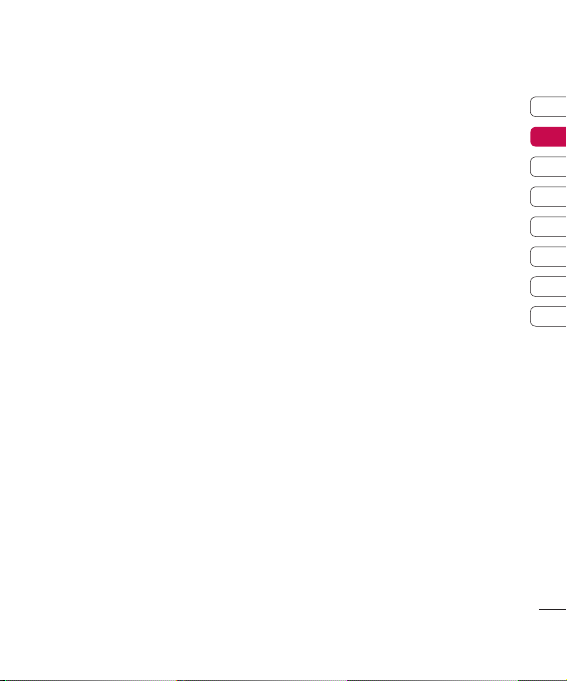
01
02
03
04
05
06
07
08
Pohotovostní obrazovka
17
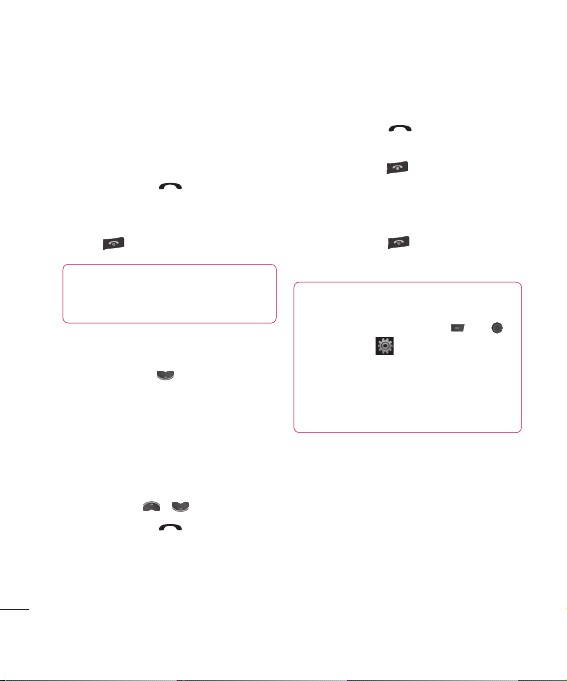
Hovory
Uskutečnění hovoru nebo
videohovoru
1 Zadejte číslo na klávesnici.
Stisknutím klávesy C můžete jednu
číslici smazat.
2 Stisknutím klávesy můžete
iniciovat hovor.
3 Chcete-li hovor ukončit, stiskněte
klávesu
.
TIP! Chcete-li zadat znak + pro
mezinárodní hovory, stiskněte a podržte
0.
klávesu
Uskutečnění hovoru z kontaktů
1 Stisknutím klávesy otevřete adresář.
2 Na klávesnici zadejte první písmeno
kontaktu, kterému chcete zavolat. Chcete-li
tedy například volat kontaktu, který je
uložen pod názvem Kancelář, stiskněte
dvakrát klávesu 5.
3 Kontakty a jejich čísla můžete procházet
pomocí klávesy
Základní ovládání
4 Stisknutím klávesy můžete
uskutečnit hovor.
18
LG KM500 | Uživatelská příručka k telefonu
a .
Přijetí a odmítnutí hovoru
Když telefon zvoní, můžete hovor přijmout
stisknutím klávesy
Když telefon zvoní, můžete zvonění vypnout
stisknutím klávesy . Tato funkce
je užitečná například v případě, že jste
zapomněli telefon přepnout na tichý režim
(například při schůzce).
Stisknutím klávesy
hovor odmítnout.
TIP! Nastavení telefonu lze změnit tak,
aby bylo možné odpovídat na příchozí hovory
různými způsoby. Stiskněte klávesu
vyberte možnost a zvolte položku Hovor.
Vyberte možnost
některou z položek
jakéhokoliv tlačítka
tlačítkem Zvednout.
.
můžete příchozí
nebo ,
Režim odpovědi a zvolte
Vysunutím, Stisknutím
nebo Pouze
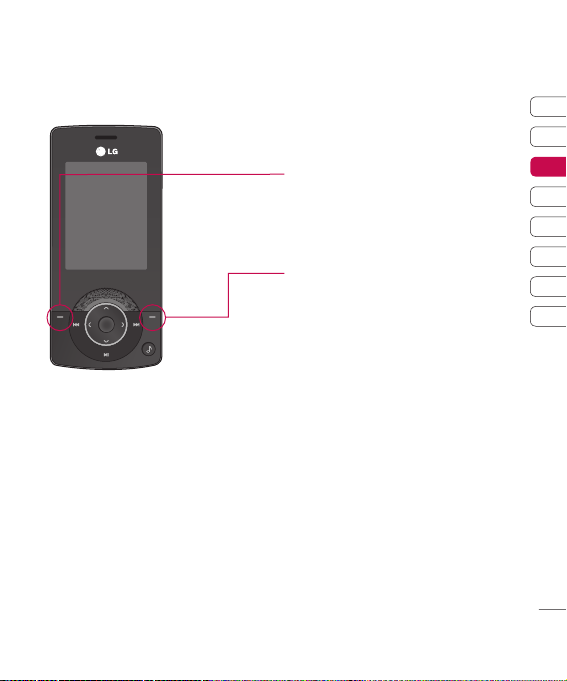
Dostupné možnosti
v průběhu volání
Možnosti – Podle potřeby můžete zvolit
některou z funkcí dostupných v průběhu
volání, včetně možností Kontakty
zpráv, pomocí kterých můžete při volání
zobrazit zprávy a přidávat kontakty.
a Posílání
Úprava hlasitosti hovoru
Chcete-li v průběhu hovoru upravit
hlasitost, stiskněte klávesy hlasitosti
na pravé straně telefonu.
01
02
03
04
05
06
07
08
Základní ovládání
19
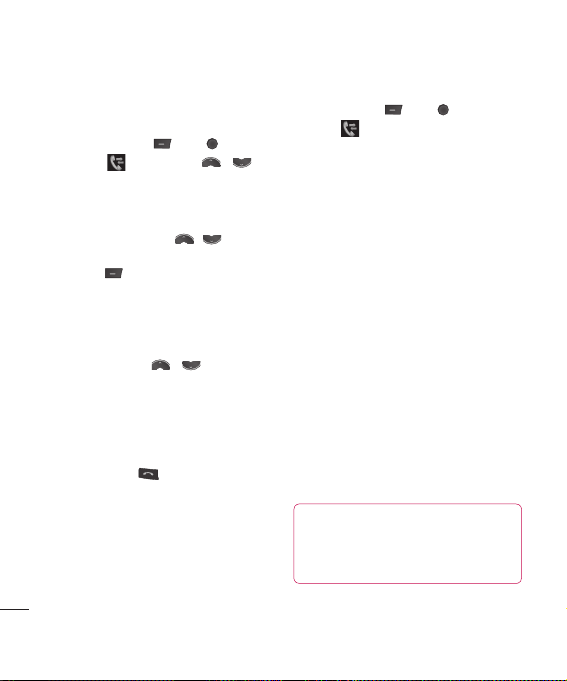
Hovory
Rychlá volba
Často volanému kontaktu můžete přiřadit číslo
rychlé volby.
1 Stiskněte klávesu nebo a vyberte
možnost
2 Vyberte možnost Rychlá volba.
3 Hlasovou poštu již máte nastavenu na
rychlou volbu 1. Toto nastavení nelze
změnit. Pomocí kláves
vyberte jakékoli jiné číslo a stisknutím
klávesy (nebo stisknutím čísla
pomocí hardwarové klávesy) vyberte
možnost Přiřadit.
4 Otevře se váš adresář. Vyberte kontakt,
který chcete přiřadit tomuto číslu: Vyberte
ho pomocí kláves a a potom
vyberte možnost OK.
Budete-li chtít číslo rychlé volby vytočit,
stiskněte a podržte přiřazené číslo, dokud
se na displeji nezobrazí jméno kontaktu.
Hovor bude iniciován automaticky; není třeba
stisknout klávesu .
Základní ovládání
20
LG KM500 | Uživatelská příručka k telefonu
pomocí kláves a .
,
Zobrazení záznamů hovorů
Stiskněte klávesu nebo a výběrem
možnosti
Všechny hovory – Zobrazí se úplný
seznam všech uskutečněných, přijatých
a zmeškaných hovorů.
Zmeškané hovory – Zobrazí se seznam
všech zmeškaných hovorů.
Uskutečněné hovory – Zobrazí se seznam
všech volaných čísel.
Přijaté hovory – Zobrazí se seznam všech
čísel, která vám volala.
Trvání hovoru – Zobrazí se podrobné
informace o tom, jak dlouho vaše hovory trvaly.
Cena hovoru – Zobrazí se telefonní poplatky
za uskutečněné hovory (tato služba závisí na
síti; někteří operátoři tuto funkci nepodporují)
a celkovou dobu trvání všech hovorů –
přijatých i uskutečněných.
Informace o datech – Zobrazí informace
o objemu všech přijatých a odeslaných dat
(v kilobajtech).
zobrazte následující možnosti:
TIP! V libovolném záznamu hovorů
vyberte položku Možnosti a pomocí možnosti
Vymazat smažte vybrané nebo všechny
zaznamenané položky.
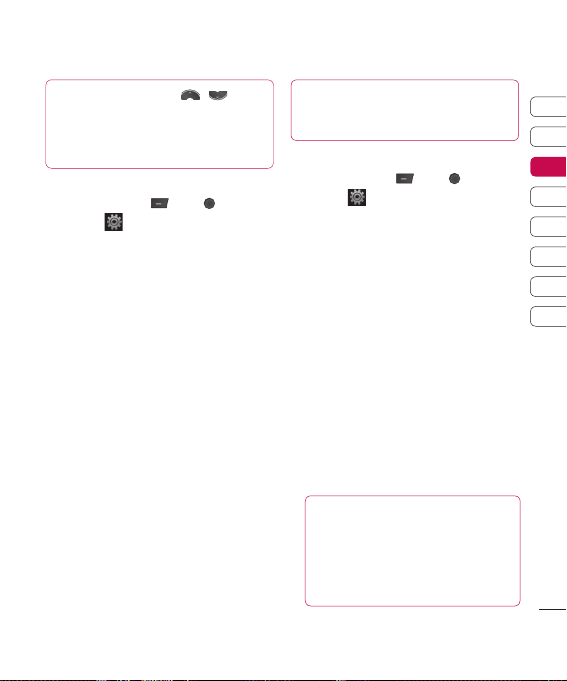
TIP! Jestliže pohybem kláves ,
zvýrazníte jakoukoli položku hovoru, zobrazíte
jeho datum a čas. Chcete-li zobrazit trvání
hovoru, vyberte položku Možnosti a zvolte
možnost Zobrazit.
Použití přesměrování hovorů
1 Stiskněte klávesu nebo , vyberte
možnost
2 Vyberte možnost Přesměrování hovorů.
3 Zvolte, zda chcete přesměrovat všechny
hovory nebo zda je chcete přesměrovat,
jen pokud je linka obsazena, pokud volaný
účastník hovor nepřijímá nebo pokud
nejste k zastižení.
4 Zvolte, zda chcete hovory přesměrovat do
hlasové schránky, na jiné číslo nebo na
vaše oblíbené číslo.
5 Zadejte číslo pro přesměrování nebo
vyberte možnost Hledat a číslo pro
přesměrování vyhledejte.
Poznámka: Přesměrování hovorů je placená
služba. Další informace vám poskytne
poskytovatel sítě.
a zvolte možnost Hovor.
TIP! Chcete-li vypnout veškeré
přesměrování hovorů, zvolte z menu
Přesměrování hovorů položku Zrušit vše.
Používání blokování hovorů
1 Stiskněte klávesu nebo , vyberte
možnost
2 Vyberte možnost Blokování hovoru.
3 Zvolte některou ze sedmi možností
(nebo všechny):
Všechny odchozí
Mezinárodní
O/G Mezinárodní Kromě domovské
země
Všechny příchozí
Příchozí při roamingu
Zrušit všechna blokování
Změnit heslo
4 Vyberte možnost Aktivovat a zadejte
heslo pro blokování hovoru. Další
informace získáte od operátora sítě.
a zvolte možnost Hovor.
TIP! Po výběru položky Pevná
z menu Hovor můžete zapnout
volba čísla
a sestavit seznam čísel, která lze vytočit
z telefonu. Budete od operátora potřebovat
svůj kód PIN2. Z telefonu lze volat pouze čísla
zahrnutá do seznamu pevné volby.
01
02
03
04
05
06
07
08
Základní ovládání
21
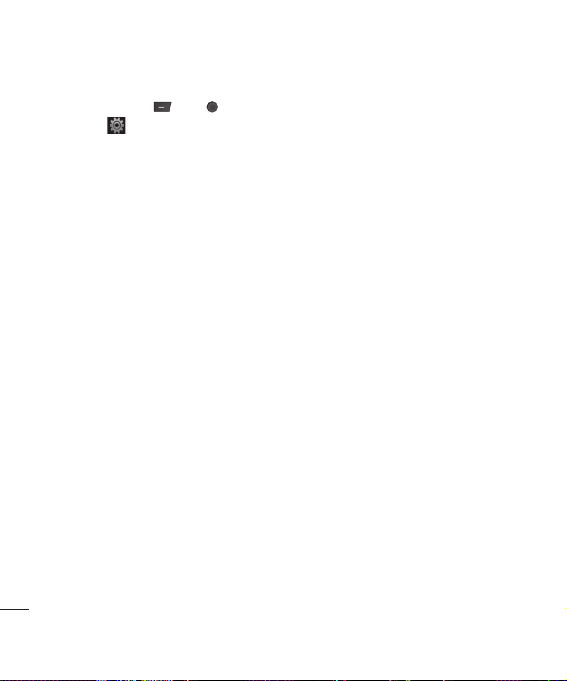
Hovory
Změna nastavení hovorů
1 Stiskněte klávesu nebo , vyberte
možnost
2 Odtud můžete upravovat nastavení pro
následující možnosti:
Přesměrování hovorů – Zvolte, zda
chcete hovory přesměrovat.
Blokování hovoru
Režim odpovědi – Zvolte, zda se mají
hovory na tomto telefonu přijímat pomocí
klávesy pro příjem hovorů, libovolné
klávesy nebo otevřením telefonu.
Odeslat vlastní číslo – Zvolte, zda se
bude účastníkovi, kterému budete volat,
vaše číslo zobrazovat.
Další hovor na lince
nastavit, zda chcete být upozornění na
čekající hovor.
Upozornění po minutách – Pokud
chcete, aby bylo po uplynutí každé
minuty hovoru slyšet upozornění
v podobě zvukového signálu, vyberte
Základní ovládání
možnost Zapnuto.
Automatické opakování vytáčení
Zvolte možnost Zapnout nebo Vypnout.
Uzavřená skupina uživatelů
Odeslat tóny DTMF
Zapnout nebo Vypnout.
22
LG KM500 | Uživatelská příručka k telefonu
a zvolte možnost Hovor.
– Můžete
– Zvolte možnost
–
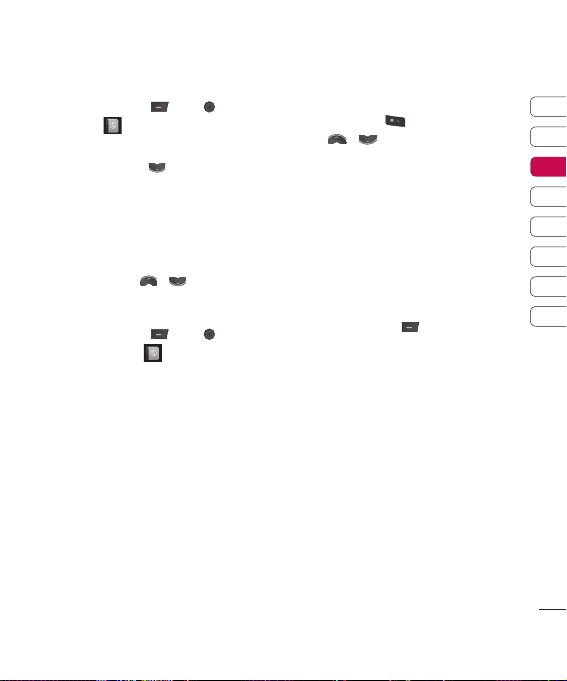
Kontakty
Vyhledávání kontaktů
1 Stiskněte klávesu nebo , vyberte
možnost
Nebo pomocí o něco rychlejšího způsobu…
1 Stiskněte klávesu .
2 Zadejte první písmeno kontaktu, kterému
chcete zavolat. Chcete-li tedy například
volat kontaktu, který je uložen pod názvem
Kancelář, stiskněte dvakrát klávesu 5.
3 Kontakty a jejich čísla můžete procházet
pomocí klávesy
a zvolte možnost Hledat.
a .
Přidání nového kontaktu
1 Stiskněte klávesu nebo ,
vyberte možnost
možnost Nový kontakt.
2 Zvolte, zda chcete nový kontakt uložit do
telefonu nebo na kartu SIM.
3 Zadejte všechny dostupné informace
a vyberte možnost Uložit.
Nebo pomocí o něco rychlejšího způsobu…
1 Zadejte číslo, které chcete uložit, vyberte
položku Možnosti a zvolte možnost Uložit
číslo nebo Přidat k existujícímu kontaktu.
2 Zadejte relevantní informace (viz výše)
a vyberte možnost Uložit.
a zvolte
Poznámka: Pokud potřebujete uložit
e-mailovou adresu kontaktu, zadejte
stisknutím klávesy
kláves
a
dokud se nezobrazí symbol @.
symbol a pomocí
procházejte seznam,
Možnosti kontaktu
Při prohlížení kontaktu lze provádět řadu
různých činností. Následuje postup pro
zobrazení a použití menu možností:
1 Otevřete kontakt, který chcete použít.
Další informace najdete v části
Vyhledávání kontaktů uvedené výše.
2 Stisknutím klávesy otevřete
seznam možností.
Odtud můžete provádět
následující činnosti:
Zobrazit – Umožňuje procházet
podrobnosti, které jsou pro daný
kontakt uloženy.
Upravit – Tato možnost umožňuje změnit
jakékoliv údaje o kontaktu.
Nová zpráva – Umožňuje kontaktu
odeslat zprávu. Pokud má kontakt
e-mailovou adresu, můžete vybrat, zda se
má odeslat textová nebo multimediální
zpráva. Podrobnosti o odesílání zpráv
najdete na stránce 30.
01
02
03
04
05
06
07
08
Základní ovládání
23
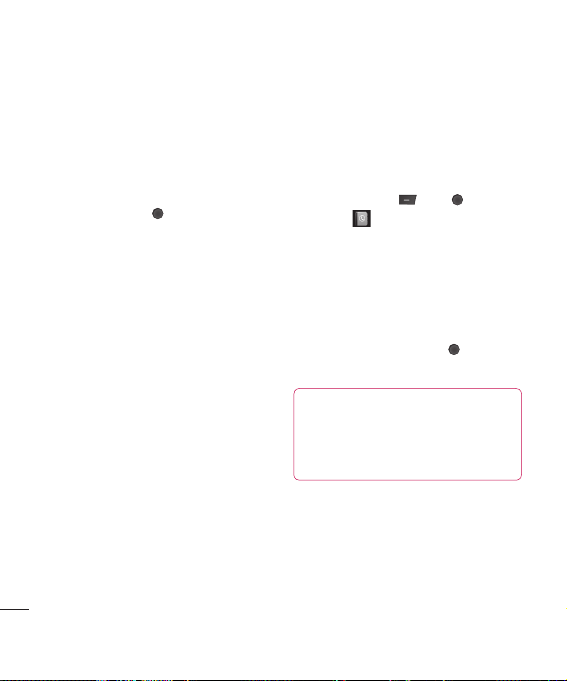
Kontakty
Poslat přes – Odeslat podrobnosti
kontaktu jiné osobě v podobě vizitky.
Můžete zvolit, zda se má zpráva odeslat
jako SMS,MMS, Bluetooth nebo na
e-mail.
Vymazat – Odstraní kontakt. Vyberte
možnost Ano nebo (pokud jste si jisti)
stiskněte klávesu
.
Nový kontakt – Umožňuje přidat
nový kontakt.
Hromadné mazání – Umožňuje označit
více kontaktů k odstranění.
Zkopírovat na kartu SIM/do
telefonu – Zvolte, zda chcete položky
přesunout nebo zkopírovat na kartu
SIM nebo do telefonu (podle toho, kam
jste kontakt původně uložili).
Základní ovládání
24
LG KM500 | Uživatelská příručka k telefonu
Přidání kontaktu do skupiny
Kontakty lze uspořádávat do skupin. Do jedné
si můžete například uložit své spolupracovníky
a do druhé celou svou rodinu. Několik skupin,
včetně skupin Přátelé, Kolegové a VIP, je již
v telefonu nastaveno.
1 Stiskněte klávesu nebo , vyberte
možnost
2 Přejděte ke skupině, do které chcete
kontakt přidat, vyberte položku Možnosti
a zvolte možnost Přidat.
3 Otevřou se kontakty. Přejděte na kontakty,
které chcete do skupiny přidat, a vyberte
položku Možnosti a Označit vše (nebo
stačí také stisknout klávesu
možnost Hotovo).
TIP! Skupině můžete přiřadit
vyzváněcí tón nebo ikonu. Vyberte
skupinu, které chcete přiřadit vyzváněcí
tón nebo ikonu, vyberte položku Možnosti
a zvolte požadovanou položku.
a zvolte možnost Skupiny.
a potom
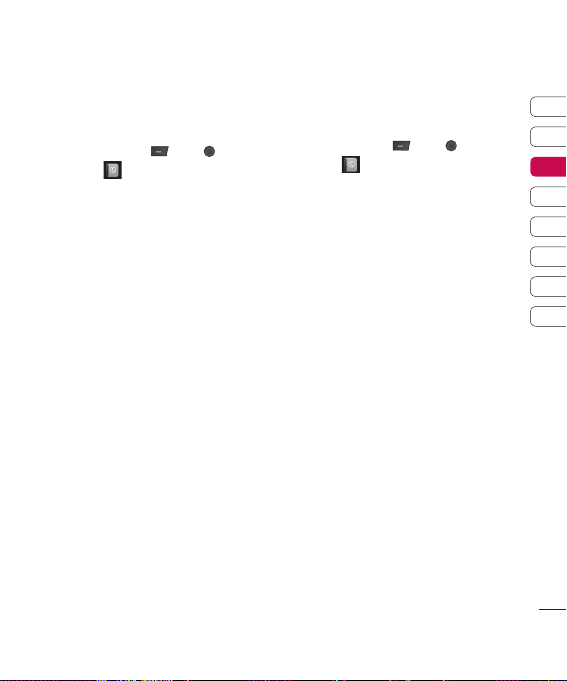
Přejmenování skupiny
Skupiny můžete podle svých
potřeb přejmenovávat.
1 Stiskněte klávesu nebo , vyberte
možnost
2 Zvýrazněte skupinu, kterou
chcete přejmenovat.
3 Zvolte položku Možnosti, vyberte
možnost Přejmenovat a zadejte
nový název skupiny.
4 Vyberte možnost Uložit.
Poznámka: Kontakt lze přiřadit do skupiny
pouze v případě, že je uložen v paměti
telefonu (nikoli na kartě SIM). To stejné platí
také pro přidávání obrázků ke kontaktům.
a zvolte možnost Skupiny.
Přidání obrázku ke kontaktu
Vzhled kontaktů v adresáři můžete změnit –
můžete k nim přidat obrázek nebo fotografi i.
1 Stiskněte klávesu nebo , vyberte
možnost
a zvolte možnost Nastavení.
2 Vyberte možnost Nastavení zobrazení
a zvolte možnost S obrázkem.
3 Potom se vraťte do adresáře
a vyberte kontakt, ke kterému
chcete přidat fotografi i.
4 Zvolte položku Možnosti a vyberte
možnost Upravit.
5 Přejděte dolů k části Obrázek.
Zvolte položku Možnosti a vyberte možnost
Nový obrázek.
Otevře se hledáček fotoaparátu, abyste
mohli pořídit fotografi i kontaktu.
01
02
03
04
05
06
07
08
Základní ovládání
25
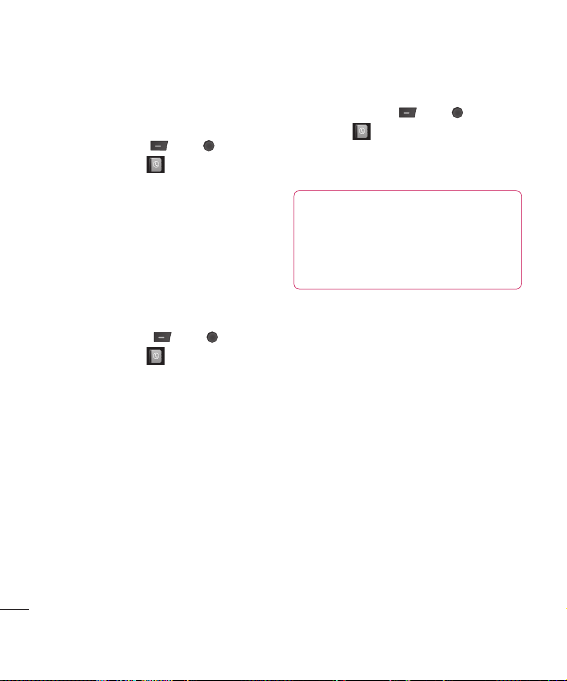
Kopírování kontaktů na kartu SIM
Můžete také zvolit zkopírování kontaktů z karty
SIM do telefonu nebo z telefonu na kartu SIM.
1 Stiskněte klávesu nebo ,
vyberte možnost
a zvolte možnost
Kopírovat vše.
2 Vyberte možnost pro kopírování kontaktů:
Ze SIM karty do telefonu nebo
Z telefonu na kartu SIM.
3 Zvolte, zda chcete původní záznamy
zachovat nebo odstranit.
Odstranění všech kontaktů
1 Stiskněte klávesu nebo ,
vyberte možnost
možnost Vymazat vše.
2 Vyberte, zda chcete kontakty odstranit
z karty SIM nebo z telefonu.
3 Pokud jste si jisti, že chcete akci provést,
vyberte možnost OK.
Základní ovládání
26
LG KM500 | Uživatelská příručka k telefonu
a zvolte
Zobrazení informací
1 Stiskněte klávesu nebo , vyberte
možnost
Odtud můžete zobrazit vlastní číslo
a vizitku.
TIP! Pokud jste dosud nevytvořili
vizitku, můžete ji vytvořit na obrazovce
Vyberte položku
jako v případě jakéhokoli kontaktu. Zvolte
možnost
a zvolte možnost Informace.
Vizitka.
Nová a zadejte údaje stejně
Uložit.
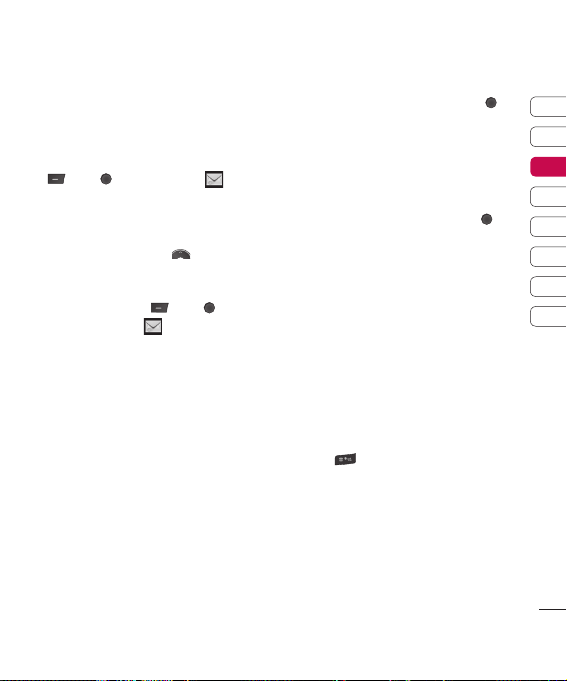
Posílání zpráv
Posílání zpráv
Telefon KM500 obsahuje v jediném,
intuitivním a snadno použitelném menu
možnosti Textová zpráva, Multimediální zpráva
a Zpráva Bluetooth. Stačí stisknout klávesu
nebo a vybrat možnost .
Odeslání zprávy
Pokud chcete rychle poslat textovou
zprávu, stiskněte klávesu
přímo ke kroku 4 uvedenému dále. Jinak
postupujte tako:
1 Stiskněte klávesu nebo ,
vyberte možnost
Nová zpráva.
2 Zvolte typ odesílané zprávy: SMS nebo
E-mail, MMS. (Pokud chcete odesílat
položky pomocí připojení Bluetooth,
naleznete další informace na stránce 59).
3 Otevře se nová zpráva.
4 Zprávu můžete zadat buď pomocí funkce
prediktivního textu T9 nebo ručně zadáním
jednotlivých písmen (Abc).
Informace o tom, jak přepínat mezi
jednotlivými režimy zadávání textu,
naleznete dále v části Zadávání textu.
5 Vyberte položku Možnosti, zvolte možnost
Vložit
a přidejte obrázek, animaci, zvuk,
šablonu textu, kontakt, vizitku nebo symbol.
a přejděte
a potom možnost
6 Vyberte položku Možnosti a zvolte možnost
Odeslat nebo jen stiskněte klávesu
7 Zadejte telefonní číslo nebo vyberte
položku Možnosti a zvolte možnost
Kontakty. Tím otevřete seznam kontaktů.
Můžete přidat i více kontaktů.
8 Vyberte položku Možnosti a zvolte možnost
Odeslat nebo jen stiskněte klávesu
.
.
Zadávání textu
Text lze zadat dvěma způsoby:
Prediktivním režimem T9 a ručním zadáváním
jednotlivých písmen (Abc).
Chcete-li zapnout funkci prediktivního
textu T9, začněte psát novou zprávu, zvolte
položku Možnosti, vyberte možnost Jazyky
T9 a zvolte možnost T9 Zapnuto. Pokud
je režim T9 zapnutý, můžete přepínat mezi
prediktivním režimem T9, ručním zadáváním
jednotlivých znaků (Abc) a čísel stisknutím
klávesy
.
01
02
03
04
05
06
07
08
Základní ovládání
27
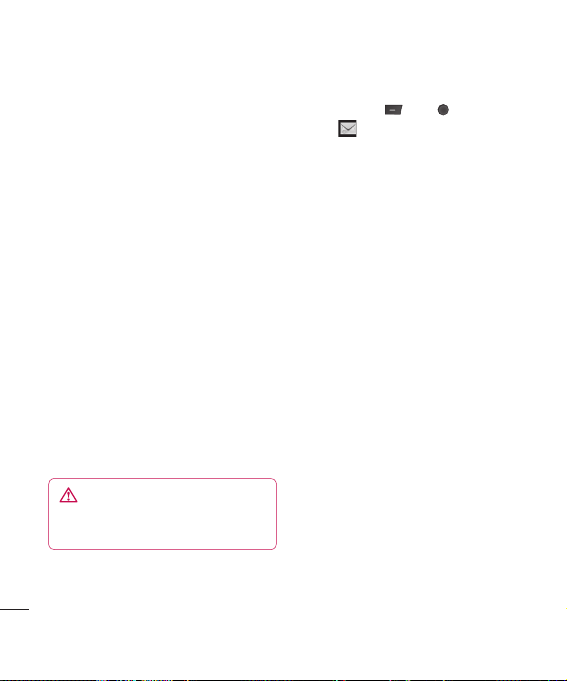
Posílání zpráv
Prediktivní režim T9
Režim T9 pomocí vestavěného slovníku
rozpoznává slova, která píšete, a to podle
pořadí stisknutých kláves. Stačí stisknout
číselnou klávesu spojenou s písmenem,
které chcete zadat, a slovník po zadání
všech písmen slovo rozpozná. Například
stisknutím kláves 8, 3, 5, 3, 3, 6, 6
napíšete slovo „telefon“.
Jestliže se požadované slovo nezobrazí, zvolte
položku Možnosti a potom vyberte možnost
Nové slovo T9. Zadejte slovo v režimu
zadávání jednotlivých písmen (Abc) a dané
slovo nebo jméno bude přidáno do slovníku.
Zadávání jednotlivých písmen (Abc)
V tomto režimu je nutné k zadání písmene
stisknout klávesy opakovaně. Pokud chcete
například zadat slovo „telefon“, stiskněte
jednou klávesu 8, dvakrát klávesu 3, třikrát
klávesu 5, dvakrát klávesu 3, třikrát klávesu 3,
třikrát klávesu 6 a nakonec dvakrát klávesu 6.
VAROVÁNÍ: Zpoplatněna je textová zpráva
Základní ovládání
o délce 160 znaků pro každou osobu, které
zprávu odešlete.
28
LG KM500 | Uživatelská příručka k telefonu
Složky zpráv
Stiskněte klávesu nebo a vyberte
možnost
KM500 je snadno pochopitelná.
Přijaté zprávy – Do této složky jsou uloženy
všechny zprávy, které vám byly doručeny.
Odtud můžete odpovídat na zprávy, předávat
je dál a provádět další akce (podrobné
informace naleznete dále).
Emailová schránka
Schránka Bluetooth – Složka Schránka
Bluetooth obsahuje složky zpráv Bluetooth.
Koncepty – Pokud nemáte čas rozepsanou
zprávu dokončit, můžete ji bez ohledu na stav
rozpracovanosti uložit do této složky.
Pošta k odeslání – Toto je dočasná složka
pro ukládání zpráv, které jsou odesílány.
Odeslaná pošta – Do této složky jsou
uloženy všechny odeslané zprávy.
Info zprávy – Všechny informační zprávy
a aktualizace doručené od operátora
Šablony – Seznam užitečných zpráv, které
jsou již předem vytvořeny a pomocí kterých
lze rychle odpovědět.
Odtud lze také získat přístup k hlasové
poště (výběrem možnosti Poslech hlasové
pošty) a k nastavení posílání zpráv (výběrem
možnosti Nastavení).
. Struktura složek v telefonu

Správa zpráv
Zprávy ve složce Přijaté zprávy
můžete uspořádat.
1 Stiskněte klávesu nebo , vyberte
možnost Posílání zpráv a potom vyberte
možnost Přijaté zprávy.
2 Vyberte
následující možnosti:
Odpovědět – Umožňuje odeslat odpověď
na vybranou zprávu.
Předat dál – Umožňuje odeslat vybranou
zprávu jiné osobě.
Zavolat zpět – Umožňuje zavolat osobě,
které zprávu odeslala.
Informace – Zobrazí podrobné informace
o zprávě, například čas odeslání.
Hromadné mazání – Odstranit
vybrané zprávy.
Smazat všechny přečtené
zprávy – Všechny otevřené zprávy
budou odstraněny.
Vymazat vše – Můžete se
rozhodnout, zda odstraníte všechny zprávy
určitého typu.
Jestliže se zobrazí zpráva Není místo pro
zprávu na SIM kartě, odstraňte některé
zprávy ze složky přijatých zpráv.
Jestliže se zobrazí zpráva Není místo pro
zprávu, můžete místo uvolnit odstraněním
zpráv nebo uložených souborů.
Používání šablon
Pro nejčastěji odesílané textové nebo
multimediální zprávy můžete vytvořit šablony.
Některé šablony jsou již uloženy v telefonu.
Podle potřeby je můžete upravit.
1 Stiskněte klávesu nebo , vyberte
možnost Posílání zpráv a potom vyberte
možnost Šablony.
2 Zvolte možnost Textové šablony nebo
Multimediální šablony. Potom můžete
vybrat položku Možnosti, zvolit možnost
Upravit
a změnit existující šablony, nebo
vybrat položku Možnosti a přidat novou
šablonu nebo šablony odstranit.
3 Chcete-li šablonu odeslat, vyberte ji
a zvolte položku Možnosti a potom vyberte
možnost Poslat přes.
4 Zvolte, jak chcete šablonu odeslat, tj. jako
textovou zprávu, multimediální zprávu nebo
jako zprávu Bluetooth.
5 Vyberte kontakt a zvolte položku
Možnosti, Odeslat (nebo stačí jen
stisknout klávesu
).
01
02
03
04
05
06
07
08
Základní ovládání
29

Posílání zpráv
Změna nastavení textových zpráv
Nastavení zpráv v telefonu KM500 je
předdefi nováno, abyste mohli zprávy okamžitě
začít posílat.
Pokud chcete nastavení změnit, naleznete
další informace v následujícím textu.
Stiskněte klávesu
možnost Posílání zpráv a potom zvolte
možnost Nastavení a SMS. Můžete provést
změny následujících položek:
Typy zpráv – Text můžete převést na
hlasovou zprávu, fax, zprávu na pager, e-mail
X.400 nebo ERMES.
Doba platnosti – Můžete zvolit, jak dlouho
bude zpráva uložena ve středisku zpráv.
Zprávy o doručení – Můžete zvolit, zda
vám má být doručeno potvrzení o doručení
vaší zprávy.
Účtování poplatku za odpověď – Můžete
zvolit, zda vám má být účtována odpověď
příjemce na vaši zprávu.
Číslo střediska zpráv – Zadejte podrobnosti
pro středisko zpráv.
Základní ovládání
Kódování znaků – Můžete zvolit, jakým
způsobem jsou znaky kódovány. Toto
nastavení ovlivňuje velikost zprávy, a tím také
poplatky za přenesená data.
30
LG KM500 | Uživatelská příručka k telefonu
nebo , vyberte
Nastavení nosiče – Můžete zvolit, zda
chcete zprávy odeslat prostřednictvím GSM
nebo GPRS.
Změna nastavení
multimediálních zpráv
Nastavení zpráv v telefonu KM500 je
předdefi nováno, abyste mohli zprávy
okamžitě začít posílat.
Pokud chcete nastavení změnit, naleznete
další informace v následujícím textu.
Stiskněte klávesy
vyberte možnost Posílání zpráv
a potom zvolte možnost Nastavení
a MMS.
Můžete provést změny následujících položek:
Předmět – Umožňuje do multimediální
zprávy zahrnout pole předmětu.
Trvání snímku – Můžete zvolit, jak dlouho se
snímky budou zobrazovat na obrazovce.
Čas doručení – Konfi guruje dobu doručení
zprávy příjemci. Středisko multimediálních
zpráv doručí zprávu po uplynutí doby
doručení.
Priorita – Můžete zvolit úroveň priority vašich
zpráv MMS.
Doba platnosti – Můžete zvolit, jak dlouho
bude zpráva uložena ve středisku zpráv.
nebo ,

Zprávy o doručení – Umožňuje zvolit,
zda bude povoleno a vyžadováno hlášení
o doručení.
Přečíst zprávu – Umožňuje zvolit, zda bude
povoleno a odesíláno hlášení o přečtení.
Automatické stažení – Umožňuje nastavit,
zda chcete multimediální zprávy stahovat
automaticky nebo ručně, a to v závislosti na
tom, zda jste doma nebo cestujete.
Profi l sítě – Vyberte profi l sítě specifi cký
pro daného operátora k odesílání
multimediálních zpráv.
Povolený typ zpráv – Vyberte typ
odesílatelů, od kterých budou povoleny
multimediální zprávy.
Změna dalších nastavení
Stiskněte klávesu nebo ,
vyberte možnost Posílání zpráv
a zvolte možnost Nastavení. Potom
vyberte následující možnosti:
Email – Můžete konfi gurovat nastavení pro
příjem a přenos emailů.
Číslo hlasové pošty – Zde je uloženo číslo
hlasové pošty. Chcete-li získat další informace
o tom, jaké služby operátor sítě poskytuje,
obraťte se na něj.
Push zpráva – Zde lze vypnout zprávy
Push, což znamená, že vaše přijaté zprávy
již nebudou odesílány do zařízení přímo,
ale pouze v případě, že provedete kontrolu
nových zpráv.
Info zprávy – Zvolte stav příjmu, výstrahy
a jazyk vašich informačních zpráv.
01
02
03
04
05
06
07
08
Základní ovládání
31

Fotoaparát
Rychlé pořízení fotografi e
1 Stiskněte a podržte klávesu na pravé
straně telefonu. Na displeji se zobrazí
hledáček fotoaparátu.
2 Držte telefon vodorovně a objektiv zaměřte
na fotografovaný předmět.
3 Stisknutím klávesy nebo klávesy na
pravé straně telefonu pořiďte fotografi i.
Po pořízení fotografi e
Pořízená fotografi e se zobrazí na
displeji. V dolní části displeje se
zobrazuje název obrázku.
Výběrem položky Možnosti otevřete podmenu,
ve kterém můžete zvolit pořízení nové
fotografi e, nastavení fotografi e jako tapety
nebo ID obrázku,
fotografi e v albu nebo odeslat fotografi i jako
Multimediální zpráva, Email nebo
zprávu Bluetooth.
Kreativní možnosti
32
LG KM500 | Uživatelská příručka k telefonu
prohlédnout si další
Použití panelu nástrojů
s možnostmi
Výběrem položky Možnosti zobrazíte v dolní
části displeje s hledáčkem nový panel
nástrojů s možnostmi. Pomocí klávesy
můžete jednotlivé možnosti procházet.
Rozlišení – Další informace
naleznete v části Změna velikosti
obrázku na stránce 33.
Kvalita – Můžete zvolit možnost
Normální, Sřední a Vysoká. Čím lepší bude
kvalita, tím ostřejší bude výsledná fotografi e,
ale tím větší bude také velikost souboru této
fotografi e, což znamená, že budete moci na
paměť uložit méně fotografi í.
Blesk – Blesk můžete zapnout
nebo vypnout.
Ve výchozím nastavení je blesk vypnutý,
aby se šetřila baterie. Po ukončení režimu
fotoaparátu bude obnoveno výchozí
nastavení Vypnuto.
a

Samospoušť – Pomocí časového
spínače zpoždění lze nastavit zpoždění po
stisknutí tlačítka pro pořízení fotografi e.
Můžete zvolit zpoždění 3 sekundy, 5 sekund
nebo 10 sekund. Tato funkce je užitečná
v případě, že chcete pořídit skupinovou
fotografi i a být její součástí.
Více snímků – Toto nastavení vám
umožní pořídit automaticky šest snímků velmi
rychle po sobě. Tato možnost je vhodná pro
pořizování fotografi í pohybujících se objektů
nebo sportovních událostí.
Barevný efekt – Zvolte jednu ze
čtyř možností barevného tónu: Vypnuto
(normální/barva), Sépie, Mono (černobílé)
nebo Negativ.
Vyvážení bílé – Vyvážení bílé
zajišťuje, aby se bílá barva na fotografi ích
zobrazovala vždy realisticky. Je možné, že
aby fotoaparát správně upravil vyvážení
bílé, bude nutné nastavit světelné
podmínky. K dispozici jsou tyto možnosti:
Automaticky, Denní světlo, Umělé
světlo, Zataženo nebo Zářivka.
Tón spouště – Vyberte jeden ze tří
zvuků spouště.
Obn. nastavení – Zvolením možnosti
Ano obnovíte původní nastavení fotoaparátu.
Změna velikosti obrázku
Změnou velikosti fotografi e lze ušetřit místo
v paměti. Čím více má fotografi e pixelů, tím
má větší velikost, což znamená, že zabírá
v paměti více místa. Pokud chcete do telefonu
uložit více fotografi í, můžete změnou počtu
pixelů zmenšit velikost souboru.
1 Zvolte položku Možnosti a na panelu
nástrojů vyberte možnost
2 Vyberte počet pixelů. K dispozici jsou
čtyři číselné možnosti: (QV: 320 × 240,
V: 640 × 480, 1M: 1280 × 960, 2M:
1600 × 1200).
3 Vyberte možnost vyjadřující velikost, kterou
chcete použít, a zvolením možnosti OK
potom provedené změny implementujte.
Menu nastavení se automaticky zavře,
abyste mohli fotografi i pořídit.
.
Zobrazení uložených fotografi í
1 K uloženým fotografi ím můžete získat
přístup z režimu fotoaparátu
a z pohotovostní obrazovky. V režimu
hledáčku stačí vybrat možnost Album.
Na pohotovostní obrazovce stiskněte
klávesy
možnost
2 Na displeji se zobrazí galerie
obrázků a fotografi í.
nebo , potom vyberte
a Obrázky.
01
02
03
04
05
06
07
08
Kreativní možnosti
33

Fotoaparát
3 Pomocí šipek vyberte fotografi i, kterou
chcete zobrazit, a zvolte položku Možnosti,
Zobrazit nebo ji také můžete stisknutím
zvětšit.
klávesy
Používání funkce zvětšení při
prohlížení fotografi e
Pomocí kláves se šipkami nastavte
požadovanou oblast a potom ji podle potřeby
zvětšete nebo zmenšete.
Nastavení fotografi e jako tapety
nebo jako ID obrázku
Nastavte obrázek, který se bude v určitých
situacích zobrazovat. Pomocí kláves
vyberte z galerie obrázků požadovaný obrázek
a zvolte položku Možnosti. Nastavte, že se má
vybraný obrázek používat jako tapeta nebo
jako ID obrázku pro jeden z vašich kontaktů.
Poznámka: ID obrázku lze přidat pouze ke
kontaktům uloženým v telefonu, nikoli na
kartě SIM.
Kreativní možnosti
34
LG KM500 | Uživatelská příručka k telefonu
a

Videokamera
Rychlé pořízení videozáznamu
1 Stiskněte klávesu nebo
a vyberte možnost
možnost Videokamera.
2 Zaměřte objektiv na předmět, který chcete
nahrát na videozáznam.
3 Jedním stisknutím klávesy nebo
stisknutím klávesy na pravé straně
telefonu spusťte záznam.
4 V levém dolním rohu hledáčku se
zobrazí nápis REC a časovač bude
ukazovat délku videa.
5 Chcete-li video pozastavit, zvolte možnost
Pauza. Pokračovat v nahrávání můžete
zvolením možnosti Pokračovat.
6 Výběrem možnosti Zastavit
zastavíte nahrávání.
a potom
Po pořízení videozáznamu
Na displeji se zobrazí snímek znázorňující
nahraný videozáznam. V dolní části displeje
se zobrazuje název obrázku.
Výběrem položky Možnosti otevřete
podmenu, ve kterém můžete zvolit pořízení
nového videa, přehrání videa, odeslání videa
prostřednictvím multimediální zprávy či zprávy
Bluetooth nebo Email si prohlédnout i jiná
videa, která máte uložena v albu.
Použití panelu nástrojů
s možnostmi
Výběrem položky Možnosti zobrazíte v dolní
části displeje s hledáčkem nový panel
nástrojů s možnostmi. K možnostem pak
můžete přejít pomocí kláves se šipkami.
Režim video – Chcete-li pořídit video
a potom ho odeslat v multimediální zprávě,
vyberte možnost MMS.
Rozlišení – Pokud chcete do telefonu
uložit více videí, můžete změnou počtu pixelů
zmenšit velikost souboru. Pro video lze zvolit
jednu ze dvou možností: 320 × 240 nebo
176 × 144.
Kvalita – Můžete zvolit možnosti
Vysoká, Střední a Normální. Čím lepší
bude kvalita, tím ostřejší bude výsledné video,
ale tím větší bude také velikost souboru
tohoto videa, což znamená, že jich budete
moci na paměť uložit méně.
Blesk – Blesk můžete zapnout
nebo vypnout.
01
02
03
04
05
06
07
08
Kreativní možnosti
35

Videokamera
Ve výchozím nastavení je blesk vypnutý, aby
se šetřila baterie.
Barevný efekt – Zvolte obrazový efekt,
který chcete pro pořizované video použít.
Zvolte jednu ze čtyř možností barevného tónu:
Vypnout (normální / barva), Sépie, Mono
(černobílé) nebo Negativ.
Vyvážení bílé – Vyvážení bílé zajišťuje,
aby se bílá barva ve videozáznamech
zobrazovala vždy realisticky. Je možné, že
aby fotoaparát správně upravil vyvážení
bílé, bude nutné nastavit světelné
podmínky. K dispozici jsou tyto možnosti:
Automaticky, Denní světlo, Umělé
světlo, Zataženo nebo Fluorescenční.
Obnov. nastavení – Zvolením
možnosti Ano obnovíte v telefonu původní
nastavení videozáznamů.
TIP! Menu nastavení překrývá obrazovku
hledáčku, takže pokud změníte složky barvy
nebo kvalitu obrázku, budete moci danou změnu
obrázku zobrazit v náhledu za menu nastavení.
Kreativní možnosti
36
LG KM500 | Uživatelská příručka k telefonu
Sledování uložených videozáznamů
1 K uloženým videozáznamům můžete
získat přístup z režimu videozáznamu
nebo z pohotovostní obrazovky.
V režimu hledáčku stačí vybrat možnost
Album. Na pohotovostní obrazovce
stiskněte klávesy
vyberte možnost
2 Na displeji se zobrazí galerie obrázků
a fotografi í.
3 Pomocí klávesy
které chcete sledovat, a zvolte položku
Možnosti, Přehrát, nebo ho také můžete
spustit stisknutím klávesy
nebo , potom
a Videa.
a
vyberte video,
.
Úprava hlasitosti při
sledování videa
Chcete-li upravit hlasitost zvuku v průběhu
přehrávání videozáznamu, použijte k tomu
klávesy na pravé straně telefonu.

Moje složka
Do paměti telefonu můžete ukládat různé
multimediální soubory. Své obrázky, zvuky,
videa a hry tak budete mít vždy snadno po
ruce. Můžete také soubory ukládat na
paměťovou kartu. Výhodou používání
paměťové karty je to, že pomocí ní můžete
uvolnit místo v paměti telefonu.
Všechny vaše multimediální soubory budou
uloženy ve složce Moje složka. Chcete-li
získat přístup ke složce Moje složka,
stiskněte klávesu
výběrem možnosti
složek, ve kterých máte multimediální
soubory uloženy.
nebo a potom
zobrazte seznam
Obrázky
Obrázky je složka výchozích obrázků, která je
předem uložena v telefonu. Ukládají se do ní
obrázky, které si stáhnete, a obrázky pořízené
fotoaparátem telefonu.
Menu možnosti složky Obrázky
To, jaké možnosti jsou k dispozici pro
obrázky, závisí na typu vybraného obrázku.
Všechny možnosti budou k dispozici pro
fotografi e pořízené pomocí fotoaparátu
telefonu. Pro výchozí obrázky jsou však
k dispozici pouze možnosti Zobrazit,
Nastavit jako, Informace o souboru,
Prezentace, Seřadit podle
a Zobrazení miniatur.
Výběrem položky Možnosti ve složce obrázků
zobrazíte seznam dostupných možností.
Zobrazit
Vymazat – Odstraní vybraný obrázek.
Nastavit jako
Poslat přes – Umožňuje odeslat vybraný
obrázek příteli zprávou MMS, e-mailem nebo
přes připojení Bluetooth.
Soubor – Umožňuje upravit vybraný obrázek,
přejmenovat ho nebo o něm zobrazit
informace (název, velikost, datum, velikost
obrázku a autorská práva). Pokud používáte
externí paměťovou kartu, zobrazí se dvě další
možnosti: Přesunout do externí paměti
a Zkopírovat do externí paměti.
Vytisknout přes Bluetooth –
Umožňuje vytisknout soubor obrázku
přes připojení Bluetooth
Prezentace – Další informace naleznete
v části Vytvoření prezentace na stránce 39.
Nová složka – Umožňuje vytvořit novou
složku v hlavní složce Obrázky.
Hromadné mazání – Před zvolením
možnosti Smazat můžete vybrat více než
jeden obrázek.
Vymazat vše – Umožňuje odstranit všechny
fotografi e ve složce Obrázky.
Hromadně mazání
®
.
01
02
03
04
05
06
07
08
Kreativní možnosti
37

Moje složka
Seřadit podle – Umožňuje uspořádat snímky
podle data, typu nebo názvu.
Náhled swznamu
Odeslání fotografi e
1 Stiskněte klávesu nebo a potom
vyberte možnost
2 Přejděte ke složce Obrázky a vyberte ji.
3 Vyberte fotografi i a zvolte
položku Možnosti.
4 Vyberte možnost Poslat přes a zvolte
možnost Multimediální zpráva,
Bluetooth nebo E-mail.
5 Pokud zvolíte možnost Multimediální
zpráva nebo E-mail, bude fotografi e
připojena ke zprávě a můžete zprávu
napsat a odeslat obvyklým způsobem.
Jestliže zvolíte možnost Bluetooth, zobrazí
se výzva k zapnutí funkce Bluetooth. Poté
telefon vyhledá okolní zařízení, na které by
bylo možné obrázek odeslat.
Kreativní možnosti
38
LG KM500 | Uživatelská příručka k telefonu
.
Uspořádání obrázků
1 Stiskněte klávesu nebo a potom
vyberte možnost
2 Přejděte ke složce Obrázky a vyberte ji.
3 Vyberte položku Možnosti a potom možnost
Seřadit podle.
4 Zvolte možnost Datum, Typ nebo Název.
.

Odstranění obrázku
1 Stiskněte klávesu nebo a potom
vyberte možnost
2 Přejděte ke složce Obrázky a vyberte ji.
3 Vyberte obrázek a zvolte položku Možnosti.
4 Vyberte možnost Vymazat.
.
Odstranění více obrázků
1 Stiskněte klávesu nebo a potom
vyberte možnost
2 Přejděte ke složce Obrázky a vyberte ji.
3 Zvolte položku Možnosti a vyberte možnost
Hromadné mazání.
4 Vedle každého obrázku se zobrazí
zaškrtávací políčko. Vyberte obrázek
a potom vyberte položky Možnosti, Označit
vše. Můžete jej také snadno označit jen
stisknutím klávesy
obrázku zrušit, vyberte položky Možnosti,
Zrušit označení všech nebo jen stiskněte
klávesu
5 Po označení všech odpovídajících
zaškrtávacích políček vyberte možnost
Hotovo a potvrďte, že chcete všechny
označené obrázky odstranit.
.
. Chcete-li označení
. Tím z políčka zmizí zaškrtnutí.
Vytvoření prezentace
Pokud si chcete prohlédnout všechny
obrázky v telefonu nebo jen zjistit, jaké
obrázky máte uloženy, můžete si vytvořit
prezentaci, a tím se vyhnout nutnosti
otevírat a zavírat jednotlivé obrázky.
1 Stiskněte klávesu nebo a potom
vyberte možnost
2 Přejděte ke složce Obrázky a vyberte ji.
3 Vyberte fotografi i, kterou má prezentace
začínat, a zvolte položku Možnosti.
4 Vyberte možnost Prezentace a prezentace
bude spuštěna.
5 Pokud chcete prezentaci pozastavit,
vyberte položku Možnosti, Pozastavit.
Chcete-li prezentaci ukončit a vrátit se do
složky Obrázky, zvolte možnost Konec.
Pokud zvolíte položku Možnosti v průběhu
prezentace, zobrazí se tyto další možnosti:
Opakovat zapnout / vypnout – Můžete
nastavit, zda se má prezentace opakovat.
.
01
02
03
04
05
06
07
08
Kreativní možnosti
39

Moje složka
Zvuky
Složka Zvuky obsahuje výchozí zvuky
a zvukové nahrávky, které pořídíte. Odtud
můžete spravovat, odesílat a nastavovat zvuky
jako vyzváněcí tóny.
Použití zvuku
1 Stiskněte klávesu nebo a potom
vyberte možnost
2 Přejděte ke složce Zvuky a vyberte ji.
3 Vyberte možnost Výchozí zvuky
nebo zvolte ze seznamu nahraných
hlasových záznamů.
4 Chcete-li zvuk přehrát, vyberte ho a zvolte
položku Možnosti, Přehrát. Stačí také
stisknout klávesu
5 Vyberte položku Možnosti, Nastavit jako
a zvolte možnost Vyzváněcí tón nebo ID
vyzváněcího tónu.
.
.
Videa
Složka Videa zobrazuje seznam
stažených videí a videí, která jste pomocí
Kreativní možnosti
telefonu nahráli.
40
LG KM500 | Uživatelská příručka k telefonu
Sledování videa
1 Stiskněte klávesu nebo a potom
vyberte možnost
2 Přejděte ke složce Videa a vyberte ji.
3 Vyberte video a zvolte položku
Možnosti, Přehrát (nebo stačí jen
stisknout klávesu
.
).
Používání možnosti při
pozastaveném videu
Výběrem položky Možnosti při přehrávání
videa nastavíte video do pozastaveného
režimu a bude možné zvolit některé
z následujících možností:
Vymazat – Odstraní video.
Odeslat přes – Odešle video
v multimediální zprávě, e-mailem nebo
přes připojení Bluetooth.
Soubor – Umožňuje přejmenovat video,
přesunout ho do vybrané složky, nebo o něm
zobrazit informace (název, velikost, datum,
přehrávání a autorská práva).
Režim na šířku / na celou obrazovku –
Můžete změnit, jakým způsobem se bude
video zobrazovat.

Odeslání videoklipu
1 Pomocí kláves se šipkami vyberte video.
2 Vyberte položku Možnosti, možnost Poslat
přes a zvolte možnost Multimediální
zpráva, Bluetooth nebo E-mail.
3 Pokud zvolíte možnost Multimediální
zpráva nebo E-mail, bude videoklip
připojen ke zprávě a můžete zprávu napsat
a odeslat obvyklým způsobem. Jestliže
zvolíte možnost Bluetooth, zobrazí se
výzva k zapnutí funkce Bluetooth. Poté
telefon vyhledá okolní zařízení, na které by
bylo možné obrázek odeslat.
Poznámka: Je možné, že před odesláním
pomocí zprávy MMS bude třeba změnit velikost
videa. Je možné, že některá videa budou tak
velká, že je ve zprávě MMS nebude možné
vůbec odeslat. V takovém případě zvolte
některou jinou možnost odeslání.
Použití menu možností pro video
Výběrem položky Možnosti ve složce
videí zobrazíte následující seznam
dostupných možností.
Přehrát
Vymazat – Odstraní vybrané video.
Poslat přes
Soubor – Umožňuje přejmenovat video nebo
o něm zobrazit informace (název, velikost,
datum, přehrávání a autorská práva).
Nová složka – Umožňuje vytvořit novou
složku v hlavní složce Videa.
Vymazat vše
Hromadné mazání – Před zvolením
možnosti Smazat můžete vybrat více než
jeden videoklip.
Seřadit podle – Umožňuje uspořádat videa
podle data, typu nebo jména.
Náhled seanamu
Další
Složka Další se používá k uložení
souborů, které nejsou obrázky, zvuky,
videa, hry ani aplikace.
Ve složce Další se mohou zobrazit
určité soubory při přenosu souborů
z počítače do telefonu.
01
02
03
04
05
06
07
08
Kreativní možnosti
41

Moje složka
Moje hry a další
Telefon KM500 je dodáván s předem
uloženými hrami, které vás zabaví ve volném
čase. Pokud si stáhnete nějaké další hry nebo
aplikace, budou uloženy právě do této složky.
Hraní hry
1 Stiskněte klávesu nebo a potom
vyberte možnost
2 Přejděte ke složce Moje hry a další
a vyberte ji.
3 Vyberte požadovanou hru a zvolte položku
Možnosti, Přehrát (nebo stačí jen stisknout
klávesu
.
).
Použití menu možností pro hry
Výběrem položky Možnosti ve složce
her zobrazíte následující seznam
dostupných možností.
Přehrát – Výběrem této možnosti můžete
začít hrát hru.
Informace – Zobrazí se informace o názvu,
verzi, dodavateli, velikosti a doméně souboru.
Kreativní možnosti
42
LG KM500 | Uživatelská příručka k telefonu
Externí paměť
Pokud jste vložili paměťovou kartu, zobrazí se
jako složka ve složce Moje složka. Složka externí
paměti bude rozdělena na čtyři další složyk:
Obrázky, Zvuky, Videa a Další. Každá složka
bude obsahovat všechny soubory daného typu,
které jsou uloženy na paměťové kartě (nikoli
v telefonu).
Použití telefonu jako
velkokapacitního paměťového
zařízení
Telefon KM500 lze používat jako velkokapacitní
paměťové zařízení podobně jako fl ash disky
USB. Lze tak velmi prakticky přenášet soubory
z počítače do telefonu. Pokud jste při připojování
jako velkokapacitního paměťového zařízení
vložili do telefonu paměťovou kartu, zobrazí se
telefon v počítači jako dvě jednotky. Paměť
telefonu a externí paměť.
1 Stiskněte klávesu nebo ,
vyberte možnost
možnost Konektivita.
2 Vyberte možnost Režim připojení USB.
3 Přejděte na možnost Hromadné úložiště
a vyberte možnost Vybrat.
4 Menší konec kabelu USB připojte ke
konektoru kabelu USB na telefonu KM500.
Větší konec připojte k portu USB počítače.
a potom

5 Automaticky se otevře složka
vyměnitelného disku (pokud je v telefonu
vložena paměťová karta, zobrazí se dvě
okna) se všemi složkami v telefonu nebo
na paměťové kartě.
6 Přetáhněte obrázky, videa, hudbu nebo
další soubory do správných složek.
7 Bezpečně odeberte telefon klepnutím na
ikonu Bezpečně odebrat hardware na
hlavním panelu.
8 Chcete-li například získat přístup
k obrázkům, stiskněte klávesu
nebo
a potom vyberte možnost
a následně možnost Externí paměť
a Obrázky. Složka bude obsahovat
všechny obrázky, které jste právě přenesli.
Přenesení souboru do počítače
Soubory lze také přenášet z počítače do
telefonu pomocí připojení Bluetooth.
1 Zkontrolujte, zda je v telefonu a počítači
zapnuta funkce Bluetooth a zda jsou
zařízení navzájem viditelná.
2 Odešlete soubor z počítače pomocí
připojení Bluetooth.
3 Po odeslání souboru bude nutné soubor
přijmout v telefonu výběrem možnosti Ano.
4 Souboru bude uložen do složky
odpovídající jeho typu. Například
fotografi e budou uloženy do složky
Obrázky a hudba do složky Zvuky.
Jestliže telefon nedokáže typ souboru
rozpoznat, bude uložen do složky Další.
Poznámka: Soubory odeslané pomocí
připojení Bluetooth budou uloženy do
paměti telefonu.
01
02
03
04
05
06
07
08
Kreativní možnosti
43

Přehrávač MP3
Hudba
Telefon LG KM500 má integrovaný přehrávač
MP3, pomocí kterého můžete přehrávat svou
oblíbenou hudbu.
V uživatelské dokumentaci
popisy technologií Gracenote, musí být
uveden tento popis společnosti Gracenote:
Společnost Gracenote
rozpoznávání hudby a souvisejících dat.
Gracenote je průmyslovým standardem
v technologii rozpoznávání hudby
a v dodávání příbuzného obsahu. Více
informací najdete na www.gracenote.com.
CD a hudební data od Gracenote, Inc.,
copyright © 2006 Gracenote. Software
Gracenote, copyright © 2006 Gracenote.
Tento produkt a služba mohou využívat jeden
nebo více z následujících patentů USA:
#5,987,525; #6,061,680; #6,154,773,
#6,161,132, #6,230,192, #6,230,207,
#6,240,459, #6,330,593 a další vydané nebo
nevyřízené patenty. Některé služby dodávané
Kreativní možnosti
na základě licence od Open Globe, Inc., pro
patent USA: #6,304,523.
Gracenote a CDDB jsou registrované obchodní
známky společnosti Gracenote. Logo a logotyp
Gracenote a logo „Powered by Gracenote“ jsou
obchodní známky společnosti Gracenote.
44
LG KM500 | Uživatelská příručka k telefonu
a všude tam, kde jsou uvedeny
®
nabízí technologie
K přehrávači MP3 získáte přístup tak, že
stisknete klávesu
možnost
k následujícím možnostem:
Všechny písně – Obsahuje všechny skladby
v telefonu.
Moje seznamy skladeb – Obsahuje
všechny seznamy skladeb, které jste
vytvořili, a také možnosti Interpreti, Alba,
Žánry a Náhodný výběr všech skladeb
konkrétní hudbu můžete vybrat podle
různých vlastností.
nebo a vyberete
. Odtud můžete získat přístup
Přenesení hudby do telefonu
Hudbu lze do telefonu nejsnadněji přenést
pomocí připojení Bluetooth nebo
synchronizačního kabelu.
Přenos pomocí připojení Bluetooth:
1 Zkontrolujte, zda je v obou zařízeních
zapnuta funkce Bluetooth a zda jsou
zařízení navzájem viditelná.
2 Vyberte hudební soubor na druhém
zařízení a zvolte na něm možnost odeslání
pomocí připojení Bluetooth.
3 Po odeslání souboru bude nutné soubor
přijmout v telefonu výběrem možnosti Ano.
4 Soubor by se měl zobrazit v umístění
Přehrávač MP3 > Všechny písně.

Přehrání skladby
1 Stiskněte klávesu nebo a vyberte
možnost
2 Vyberte možnost Všechny písně a potom
skladbu, kterou chcete přehrát. Stiskněte
klávesu
3 Stisknutím klávesy skladbu pozastavíte.
4 Stisknutím klávesy přeskočíte na
další skladbu.
5 Stisknutím klávesy přeskočíte na
předchozí skladbu.
6 Výběrem položek Možnosti, Minimalizovat
můžete skrýt obrazovku hudebního
přehrávače. Telefon tak budete moci dále
používat běžným způsobem a hudba bude
hrát na pozadí.
7 Výběrem možnosti Zpět hudbu zastavíte
a vrátíte se do menu hudby.
.
.
Používání možnosti při
přehrávání hudby
Vyberte položku Možnosti a zvolte jednu
z následujících možností:
Minimalizovat
Zapnutý přirozený zvuk
Poslouchat přes Bluetooth
Nastavit jako vyzváněcí tón
Hodnocení
Informace
Nastavení audio – Umožňuje změnit
Ekvalizér, Režim přehrávání nebo
zapnout možnost Promíchat pro náhodné
přehrávání skladeb.
TIP! Chcete-li změnit hlasitost při
poslechu hudby, použijte tlačítka hlasitosti na
boční straně telefonu.
01
02
03
04
05
06
07
08
Kreativní možnosti
45

Přehrávač MP3
Vytvoření seznamu skladeb
Výběrem skladeb ze složky Všechny písně
můžete vytvořit vlastní seznamy skladeb.
Při zkoušení mi to tady vždycky hlásilo, že
musím mít externí paměť.
1 Stiskněte klávesu
možnost
2 Zvolte možnost Můj seznam skladeb.
3 Vyberte možnost Nový, zadejte název
seznamu skladeb a zvolte možnost Uložit.
4 Zobrazí se složka Všechny písně.
Vyberte všechny požadované
skladby, které chcete zahrnout do
svého seznamu skladeb: Přejděte
na požadované skladby a stiskněte
klávesu
zobrazí zaškrtnutí. Pokud náhodou
přidáte skladbu, kterou přidat nechcete,
vyberte ji a opakovaným stisknutím
klávesy
5 Výběrem položek Možnosti, Uložit seznam
skladeb uložte.
Kreativní možnosti
46
LG KM500 | Uživatelská příručka k telefonu
nebo
.
; vedle názvu skladby se
její označení zrušte.
a vyberte
Přehrání seznamu skladeb
1 Stiskněte klávesu
možnost
2 Zvolte možnost Můj seznam skladeb.
3 Vyberte seznam skladeb, který chcete
.
přehrát, a zvolte možnost Zobrazit. Potom
stiskněte klávesu
TIP! Můžete stahovat nové písně do
telefonu KM500 pomocí aplikace
uložené na přiloženém disku CD.
Tyto písně jsou vybaveny doplňkovou
funkci s názvem
vytváření automatických seznamů skladeb,
které lze spustit jediným dotykem a které jsou
sestaveny z podobných písní podle názvu alba
nebo umělce nebo podle hudebního žánru.
Tyto speciální seznamy skladeb jsou uloženy
v položce Můj seznam skladeb ve složce,
která se nazývá
a uspořádejte si tyto seznamy skladeb podle
svého vkusu.
More Like This™ umožňující
More Like This. Užijte si
.
nebo
a vyberte
Music Sync

Úprava seznamu skladeb
Někdy budete potřebovat do seznamu skladeb
přidat nové skladby, nebo naopak některé
skladby odstranit.
Je také možné, že si seznam skladeb
budete chtít uspořádat jinak. V takovém
případě můžete seznam skladeb přepnout
do režimu úprav.
1 Stiskněte klávesu
možnost
2 Zvolte možnost Můj seznam skladeb.
3 Přejděte na seznam skladeb, který chcete
.
upravit, vyberte možnost Zobrazit a potom
zvolte položku Možnosti.
Přehrát – Začne seznam
skladeb přehrávat.
Přidat – Pomocí této možnosti může
skladby přidávat nebo odstraňovat.
Odebrat – Umožňuje odebrat skladbu ze
seznamu skladeb. Akci potvrďte výběrem
možnosti Ano.
Nahoru / Dolů – Přesunutím skladby
nahoru nebo dolů v seznamu můžete
změnit pořadí přehrávání.
Hromadné mazání – Umožňuje odstranit
skladby ze seznamu skladeb.
Odebrat vše – Umožňuje odebrat všechny
skladby ze seznamu skladeb.
nebo
a vyberte
Informace – Umožňuje zobrazit informace
o seznamu skladeb.
Odstranění seznamu skladeb
1 Stiskněte klávesu nebo a vyberte
možnost
2 Zvolte možnost Můj seznam skladeb.
3 Přejděte na seznam skladeb, který chcete
odstranit, vyberte možnost Zobrazit.
4 Vyberte možnost Smazat a výběrem
možnosti Ano odstranění potvrďte.
Poznámka:
DRM (Digital Rights Management)
V důsledku použití systému DRM (Digital
Rights Management) se může u některých
položek médií stažených z Internetu nebo
doručených ve zprávě MMS při pokusu
o přehrání zobrazit menu Zakoupit práva. Klíč
pro zakoupení práv můžete získat z webu,
který vlastní práva na daný obsah.
Hudba je chráněna mezinárodním a národním
autorským právem. Je možné, že bude nutné
získat oprávnění nebo licenci, aby bylo možné
hudbu reprodukovat nebo kopírovat.
V některých zemích národní zákony kopírování
materiálů chráněných autorským zákonem
pro vlastní potřebu zakazují. Seznamte se
proto se zákony ve své zemi, které by se na
.
01
02
03
04
05
06
07
08
Kreativní možnosti
47

Přehrávač MP3
používání takového materiálu mohly vztahovat.
Pokud při přehrávání skladby MP3
v přehrávači MP3 stisknete klávesovou
zkratku MP3, můžete použít režim BGM.
V režimu BGM lze soubor MP3 přehrávat na
pozadí při používání jiných funkcí. Funkci BGM
lze nastavit na obrazovce přehrávače MP3.
Používání rádia
Telefon LG KM500 je vybaven funkcí
rádia FM, abyste si mohli naladit své
oblíbené stanice a poslouchat je, i když
budete cestovat.
Poznámka: Abyste mohli poslouchat rádio, je
nutné mít připojená sluchátka. Připojte je ke
konektoru pro sluchátka (stejný konektor jako
pro připojení nabíječky).
Kreativní možnosti
48
LG KM500 | Uživatelská příručka k telefonu
Vyhledávání stanic
V telefonu si můžete naladit rozhlasové
stanice, a to buď automaticky nebo ručně.
Vyhledané stanice budou uloženy pod
příslušným číslem kanálu, abyste je
nemuseli stále přelaďovat. V telefonu lze
uložit až 12 kanálů.
Automatické ladění:
1 Stiskněte klávesu
možnost
2 Zvolte možnost FM rádio.
3 Vyberte možnost Automaticky vyhledat
.
a potom klepněte na možnost Ano.
4 Vždy, když je nalezena stanice, zobrazí
telefon KM500 dotaz, zda ji chcete
uložit. Pokud kanál chcete uložit,
vyberte možnost Uložit. V opačném
případě vyberte možnost Ne. Stanicím,
které necháte uložit, bude v telefonu
automaticky přiděleno číslo kanálu.
Ruční ladění:
1 Stiskněte klávesu nebo a vyberte
možnost
2 Zvolte možnost FM rádio.
3 Vyberte číslo kanálu, pod kterým chcete
.
stanici uložit, a zvolte možnost Upravit.
nebo
a vyberte

4 Chcete-li zadat požadovanou stanici,
můžete buď požadovanou frekvenci
vyhledat pomocí kláves se šipkami nebo
ji můžete zadat pomocí klávesnice.
5 Vyberte možnost Uložit.
Poznámka: Stanice, které jste uložili pod
číslem kanálu, také můžete upravovat, a to
pomocí stejné funkce Upravit jako při ručním
ladění stanic.
TIP! Chcete-li zlepšit příjem rádia,
prodlužte šňůru sluchátek. Bude fungovat jako
anténa rádia.
Obnovení kanálů
1 Stiskněte klávesu
možnost
2 Zvolte možnost FM rádio.
3 Vyberte položku Možnosti, Obnovit
.
kanály. Zvolením možnosti Ano obnovení
potvrďte. U každého kanálu bude obnovena
frekvence 87,5 MHz.
nebo
a vyberte
Poslech rádia
1 Stiskněte klávesu
možnost
2 Zvolte možnost FM rádio.
3 Vyberte číslo kanálu stanice, kterou
.
chcete poslouchat.
nebo
a vyberte
Záznam hlasu
Pomocí funkce záznamu hlasu můžete
nahrávat hlasové poznámky a další zvuky.
1 Stiskněte klávesu nebo a vyberte
možnost
2 Zvolte možnost Záznam hlasu.
3 Stisknutím klávesy
4 Výběrem možnosti Pauza
nahrávání pozastavíte.
5 Zvolením možnosti Zastavit
záznam ukončíte.
6 Chcete-li si záznam poslechnout, vyberte
položky Možnosti,
Poznámka: Pokud si chcete poslechnout
všechny hlasové záznamy, které jste uložili,
vyberte položky Možnosti, Album.
.
Přehrát.
spusťte nahrávání.
01
02
03
04
05
06
07
08
Kreativní možnosti
49

Přehrávač MP3
Odeslání hlasového záznamu
1 Po dokončení záznamu vyberte
položku Možnosti.
2 Vyberte možnost Odeslat přes a zvolte
možnost Multimediální zpráva,
Bluetooth nebo E-mail. Pokud zvolíte
možnost Zpráva nebo E-mail, bude
záznam připojen ke zprávě a můžete
zprávu napsat a odeslat obvyklým
způsobem Jestliže zvolíte možnost
Bluetooth, zobrazí se výzva k zapnutí
funkce Bluetooth.
TIP! Pokud budete chtít nahrávku
odeslat jako zprávu, zvolte před zahájením
záznamu položku Možnosti a potom vyberte
Režim nahrávání. Zvolte možnost
možnost
MMS. Tím bude zajištěno, že se záznam do
zprávy vejde.
Kreativní možnosti
50
LG KM500 | Uživatelská příručka k telefonu

Organizér/Nástroje
Přidání události do kalendáře
1 Na pohotovostní obrazovce stiskněte
klávesu
2 Vyberte datum, ke kterému byste chtěli
událost přidat. Datum lze zvolit buď tak, že
na něj přejdete pomocí kláves se šipkami
nebo výběrem položky Možnosti a ručním
zadáním data.
Poznámka: Jakmile již máte událost uloženu
do kalendáře, bude nutné po výběru položky
Možnosti vybrat možnost Jít na datum a zadat
datum, na které má být událost nastavena.
3 Vyberte položku Možnosti, zvolte možnost
Nový plán a zadejte čas, kdy má událost
začínat. Přejděte dolů pomocí kláves se
šipkami a zadejte koncový čas události.
4 Přejděte dolů a zadejte Předmět události.
5 Znovu přejděte dolů a zvolte, zda chcete
pro událost nastavit budík. Dostupné
možnosti zobrazíte přechodem doleva nebo
doprava. Podle potřeby můžete nastavit
budík na začátek události nebo na určitou
dobu před začátkem události, nechat si tak
danou událost připomenout.
nebo , vyberte možnost
a potom možnost Kalendář.
6 Ještě jednou se posuňte dolů a vyberte,
zda se jedná o jednorázovou událost,
nebo zda se bude opakovat v denních,
týdenních, měsíčních nebo
ročních intervalech. Pokud je událost
opakovaná, můžete přejít dolů a zadat
datum konce platnosti, kdy budou
události zcela ukončeny.
7 Výběrem možnosti Uložit událost uložíte
do kalendáře. Dny obsahující uložené
události budou v kalendáři označeny
čtverečkovým kurzorem.
Úprava události kalendáře
1 Na pohotovostní obrazovce stiskněte
klávesu
2 Zvolte položku Možnosti a výběrem
možnosti Všechny plány zobrazte
seznam všech svých událostí. Přejděte na
událost, kterou chcete upravit, a vyberte
položky Možnosti, Zobrazit (nebo jen
stiskněte klávesu
den události v kalendáři a zvolit položky
Možnosti, Zobrazit (nebo jen stisknout
klávesu
nebo , vyberte možnost
a potom možnost Kalendář.
). Můžete také vybrat
).
01
02
03
04
05
06
07
08
Uspořádání informací
51

Organizér/Nástroje
3 Výběrem položek Možnosti, Upravit (nebo
jen stisknutím klávesy
podrobnosti události, kterou chcete změnit.
Proveďte požadované úpravy a výběrem
možnosti Uložit upravenou událost uložte.
Poznámka: Událost můžete odstranit
z kalendáře tak, že ji zobrazíte a potom
vyberte položku Možnosti, Vymazat.
Sdílení události kalendáře
1 Na pohotovostní obrazovce stiskněte
klávesu
2 Vyberte událost, kterou chcete nasdílet,
a zvolte položku Možnosti.
3 Zvolte položku Poslat přes a vyberte
možnost Textová zpráva, Multimediální
zpráva, Bluetooth nebo E-mail.
Uspořádání informací
52
LG KM500 | Uživatelská příručka k telefonu
nebo , vyberte možnost
a potom možnost Kalendář.
) přejděte na
Přidání poznámky
1 Na pohotovostní obrazovce stiskněte
klávesu
2 Vyberte možnost Nový
a zadejte poznámku.
3 Zvolte položku Možnosti, Uložit (nebo stačí
jen stisknout klávesu
4 Poznámka se zobrazí na obrazovce při
příštím spuštění aplikace Poznámka.
nebo , vyberte možnost
a potom vyberte možnost Poznámka.
).
Tip! Podle potřeby můžete upravit
existující poznámku.
Vyberte poznámku, kterou chcete upravit,
vyberte položku Možnosti a potom vyberte
Upravit.
možnost

Přidání nové události do
seznamu úkolů
1 Na pohotovostní obrazovce stiskněte
klávesu
nebo , vyberte možnost
a potom vyberte možnost Úkoly.
2 Vyberte možnost Nový a potom zadejte pro
nový úkol hodnoty Termín, Poznámka,
Priorita a Stav. (V možnostech lze vybrat
datum odkazující na váš kalendář.)
3 Zvolte položku Možnosti, Uložit.
4 Na displeji se zobrazí seznam úkolů
a zvolením příslušné možnosti z menu
Možnosti můžete úkoly zobrazovat,
přidávat a odstraňovat a provádět
s nimi také další akce.
Nastavení budíku
1 Na pohotovostní obrazovce stiskněte
klávesu
2 Vyberte možnost Nový.
3 Přejděte dolů a zadejte čas, kdy má být
budík spuštěn.
4 Zvolte dobu, kdy má být budík spuštěn:
Jednou, Denně, Po – Pá, Po – So
nebo So – Ne.
5 Přejděte dolů a zvolte zvuk budíku. Zvolte
položky Možnosti, Vyzváněcí tóny
a vyberte nový zvuk.
nebo , vyberte možnost
a potom vyberte možnost Budík.
6 Přejděte dolů a zadejte název budíku nebo
ponechte navržený název.
7 Vyberte možnost Uložit.
Poznámka: Můžete nastavit až 5 budíků.
Používání kalkulačky
1 Na pohotovostní obrazovce stiskněte
klávesu
nebo , vyberte možnost
a potom vyberte možnost Kalkulačka.
2 Stisknutím číselných tlačítek zadejte čísla.
3 U jednoduchých výpočtů vyberte
požadovanou funkci (+, –, *, /)
a následně znak =.
4 U složitějších výpočtů vyberte příkaz
výběrem možnosti Funkce.
5 Výběrem možnosti Vymazat vymažete
obrazovku a můžete začít s novými výpočty.
Používání Kalkulátoru spropitného
1 Na pohotovostní obrazovce stiskněte
nebo
a vyberte poté možnost
Kalkulátor spropitného.
2 Stisknutím číselných tlačítek zadejte čísla.
3 Pro výpočet spropitného zadejte možnosti
Účet, Spropitné(%) a Rozdělit.
4 Výběrem možnosti Obnovit vymažete
obrazovku a můžete začít s novými výpočty.
01
02
03
04
05
06
07
08
Uspořádání informací
53

Organizér/Nástroje
Používání stopek
1 Na pohotovostní obrazovce stiskněte
klávesu
nebo , vyberte možnost
a potom vyberte možnost Stopky.
2 Výběrem možnosti Start spustíte časovač.
3 Pokud chcete zaznamenat čas kola, zvolte
možnost Kolo.
4 Výběrem možnosti Zastavit
časovač zastavíte.
5 Zvolením možnosti Vynulovat
můžete stopky znovu spustit od
okamžiku, kdy jste je zastavili, nebo
výběrem možnosti Restartovat začít
měřit čas znovu od začátku.
Převodník jednotek
1 Na pohotovostní obrazovce stiskněte
klávesu
Převodník jednotek.
2 Zvolte jednotku, jakou chcete převést:
Měna, Plocha, Délka, Hmotnost,
Uspořádání informací
Teplota, Objem nebo Rychlost.
3 Přejděte nahoru pro volbu měrné jednotky,
kterou chcete zadat. Přechodem doleva
a doprava vyberte jednotku a potom
přejděte dolů a zadejte množství
v dané jednotce.
54
LG KM500 | Uživatelská příručka k telefonu
nebo , vyberte možnost
a potom vyberte možnost
4 Přejděte dolů do okna pro převod jednotek
a zvolte měrnou jednotku, na kterou chcete
hodnotu převést. Převod se zobrazí
automaticky v následujícím řádku.
Přidání města do světového času
1 Na pohotovostní obrazovce stiskněte
klávesu
možnost
možnost Světový čas.
2 Vyberte položku Možnosti a zvolte
možnost Nové město. Potom vyberte
požadované město.
3 Chcete-li do seznamu přidat další města,
vyberte možnost Nové město.
nebo , vyberte
a potom vyberte
Používání služeb SIM
Toto menu závisí na SIM kartě a službách sítě.
V případě, že karta SIM podporuje služby
SAT (tj. SIM Application Toolkit), bude mít
toto menu název specifi cký pro mobilního
operátora, uložený na kartě SIM.

Prohlížeč
Pomocí prohlížeče můžete získat aktuální
zprávy a informace opočasí, ze sportu
a z dopravy, kdykoli je budete potřebovat.
Navíc si můžete pomocí prohlížeče stahovat
nejnovější hudbu, vyzváněcí tóny, tapety a hry.
Přístup k webu
1 Na pohotovostní obrazovce stiskněte
klávesu
2 Chcete-li přímo přejít na domovskou
stránku prohlížeče, vyberte možnost
Domů. Můžete také vybrat možnost Jít na
URL a zadat požadovanou adresu URL.
Poznámka: Při připojování k této službě
a stahování obsahu vám mohou být účtovány
další poplatky. Informace o poplatcích za
stahování dat získáte od poskytovatele sítě.
nebo , vyberte možnost
a zvolte možnost OK.
Přidání záložek a přechod k nim
Vytvořením záložek a uložením webových
stránek můžete získat snadný a rychlý přístup
k oblíbeným webům.
1 Na pohotovostní obrazovce stiskněte
klávesu
2 Vyberte položku Záložky. Na displeji se
zobrazí seznam záložek.
3 Chcete-li přidat novou záložku, vyberte
položku Možnosti a zvolte možnost
Nová záložka. Zadejte název záložky
následovaný adresou URL.
4 Vyberte možnost Uložit. Záložka se nyní
zobrazí v seznamu záložek.
5 Chcete-li přejít k záložce, stačí se
přesunout na požadovanou záložku
a vybrat položku Možnosti a Připojit nebo
jen stiskněte klávesu
ke stránce označené záložkou.
nebo , vyberte možnost
a zvolte možnost OK.
. Budete připojeni
01
02
03
04
05
06
07
08
Web
55

Prohlížeč
Uložení stránky
1 Výše uvedeným postupem přejděte na
požadovanou webovou stránku.
2 Zvolte položku Možnosti, přejděte k položce
Uložit a vyberte možnost Tato stránka.
3 Vyberte možnost OK.
TIP! Toto menu vám zároveň umožní
upravit názvy uložených stránek, nastavit nebo
zrušit ochranu poznámek na obrazovce nebo
odstranit uložené stránky.
Přechod k uložené stránce
1 Na pohotovostní obrazovce stiskněte
klávesu
a zvolte možnost OK.
2 Vyberte položku Uložené stránky.
3 Vyberte požadované stránky a vyberte
položku Možnosti a Připojit nebo jen
stiskněte klávesu
Web
56
LG KM500 | Uživatelská příručka k telefonu
nebo , vyberte položku
.
Zobrazení historie prohlížeče
1 Na pohotovostní obrazovce stiskněte
klávesu
nebo , vyberte možnost
a zvolte možnost OK.
2 Vyberte položku Historie a zvolte
možnost OK.
3 Zobrazí se seznam názvů webových
stránek, které jste naposledy navštívili.
Chcete-li k jedné z uvedených stránek
přejít, přesuňte se na požadovanou stránku
a vyberte položku Možnosti a Připojit nebo
jen stiskněte klávesu
.
Změna nastavení
webového prohlížeče
1 Na pohotovostní obrazovce stiskněte
klávesu
položku Nastavení.
2 Můžete zvolit způsob, jakým bude mobilní
telefon zpracovávat, zobrazovat a používat
informace při procházení Internetu.
Nastavení je možné upravovat v rámci
možností Profi l sítě, Režim zobrazování,
Vyrovnávací paměť, Soubory cookie,
Bezpečnostní certifi káty, Ukázat
obrázek, Java Script
a Používaná paměť.
3 Po změně nastavení vyberte možnost OK.
nebo , vyberte možnost
a zvolte možnost OK. Vyberte

Nastavení
V rámci této složky můžete upravit
nastavení a přizpůsobit model KM500
vlastním představám.
Poznámka: Informace o nastavení hovorů
získáte na straně 23.
Přizpůsobení profi lů
Svůj profi l můžete rychle změnit na
pohotovostní obrazovce. Stačí vybrat možnost
a profi l, který chcete aktivovat. K dispozici
jsou tyto možnosti:
Normální
Tichý režim
Pouze vibrace
Hlasitě
Sluchátka
Pomocí menu Nastavení je možné přizpůsobit
nastavení jednotlivých profi lů.
1 Stiskněte klávesu nebo a vyberte
možnost
2 Zvolte nastavení profi lu, který
chcete upravit, a vyberte
možnost Personalizovat.
3 U profi lů Tichý režim a Pouze vibrace je
možné upravit vibrace. U ostatních profi lů
můžete změnit všechny zvuky a možnosti
upozornění dostupné v seznamu, včetně
položek Typ ohlášení příchozího
.
hovoru, Vyzváněcí tóny, Hlasitost
vyzvánění, Typ ohlášení zprávy,
Tóny zpráv, Hlasitost tónu zprávy,
Tóny kláves, Hlasitost klávesnice,
Tony vysunutí, Hlasitost zvukového
efektu, Hlasitost vyp. /
zap. a Automatická odpověď.
Změna nastavení displeje
1 Stiskněte klávesu nebo a vyberte
možnost
2 Vyberte možnost Displej a zvolte některou
z následujících položek:
Tapeta – Můžete zvolit tapetu, která se
zobrazí na obrazovce displeje.
Hodiny – Můžete vybrat typ hodin.
Časový spínač podsvícení – Můžete
zvolit dobu trvání podsvícení.
Jas – Můžete upravit jas obrazovky.
Zástupce pro návrat na domovskou
obrazovku – Můžete změnit zástupce
pohotovostní obrazovky.
Téma – Můžete rychle změnit celkový
vzhled obrazovky.
Styl menu – Můžete změnit zobrazení
menu z možnosti Zobrazení v tabulce na
možnost Náhled seznamu nebo naopak.
.
01
02
03
04
05
06
07
08
Nastavení
57

Nastavení
Styl vytáčení – Můžete upravit styl písma
při zadávání telefonního čísla.
Stále zobrazovaný text – Můžete přidat
zprávu na pohotovostní obrazovku.
Název sítě – Můžete zobrazit nebo skrýt
název sítě.
Poznámka: Čím delší je doba podsvícení,
tím víc energie baterie se spotřebuje, což
bude pravděpodobně vyžadovat častější
nabíjení telefonu.
Změna nastavení telefonu
Využijte možnost přizpůsobení telefonu
KM500 svým potřebám a představám.
Stiskněte klávesu
možnost
položku z následujícího seznamu:
Datum a čas – Můžete upravit nastavení
data a času nebo nastavit možnost
aktualizace času během cestování.
Jazyky – Můžete změnit jazyk displeje
telefonu KM500.
Displej – Můžete změnit
nastavení obrazovky.
Konektivita – Další informace získáte
Nastavení
v části Změna nastavení připojení.
Hovor – Další informace získáte v části
Nastavení hovoru na straně 23.
58
LG KM500 | Uživatelská příručka k telefonu
nebo a vyberte
. Je možné zvolit jakoukoli
Zabezpečení – Další informace získáte
v části Změna nastavení zabezpečení na
straně 61.
Letový režim – Můžete zapnout nebo
vypnout letový režim. Po zapnutí letového
režimu nebude možné volat, připojit se
k Internetu, odeslat zprávy ani použít
připojení Bluetooth.
Kanály – Můžete nastavit možnost pro
úsporu energie Vždy zapnuto, Jen
v noci nebo Vypnout.
Vynulovat – Umožňuje obnovení všech
možností na výrobní nastavení.
Stav paměti – Další informace získáte
v části Použití správy paměti na straně 60.
Změna nastavení připojení
Nastavení připojení zadal již příslušný síťový
operátor, takže svůj nový telefon můžete ihned
začít používat. Pokud chcete změnit jakékoli
nastavení, použijte toto menu.
Stiskněte klávesu nebo a vyberte
možnost
K dispozici jsou následující možnosti:
Bluetooth – Můžete model KM500 nastavit
na použití připojení Bluetooth. Můžete
upravit svou viditelnost pro jiná zařízení nebo
prohledávat zařízení, se kterými jste
provedli párování.
. Zvolte možnost Konektivita.

Síť – Model KM500 se automaticky připojuje
k preferované síti.
Pokud chcete změnit uvedené nastavení,
použijte toto menu.
Pomocí daného menu je také možné přidat
nové přístupové body.
Režim připojení USB – Můžete zvolit
možnost Datové služby a synchronizovat
model KM500 pomocí softwaru LG PC Suite
kopírováním souborů z telefonu. Pokud jste
do přístroje vložili paměťovou kartu, vyberte
možnost Hromadné úložiště, abyste mohli
telefon použít stejným způsobem jako fl ash
disk USB. Připojte se k počítači a přetáhněte
soubory do složky vyměnitelného média
modelu KM500. Další podrobnosti získáte na
straně 46.
Odeslání a příjem souborů pomocí
připojení Bluetooth
Připojení Bluetooth představuje skvělý způsob
odesílání a přijímání souborů, protože nejsou
nutné žádné kabely a připojení je rychlé
a snadné. Zároveň se můžete připojit ke
sluchátkům Bluetooth, která umožňují
uskutečňování i příjem hovorů.
Než začnete sdílet soubory prostřednictvím
připojení Bluetooth, bude nutné spárovat vaše
zařízení s jiným zařízením Bluetooth.
Informace o párování zařízení získáte v části
Párování s jiným zařízením Bluetooth.
Zapnutí připojení Bluetooth:
1 Stiskněte klávesu nebo a vyberte
možnost
a pak položku Bluetooth.
2 Vyberte možnost Bluetooth zapnuto/
vypnuto a zvolte položku Zapnuto.
3 Výběrem možnost i Vypnuto připojení
Bluetooth vypnete.
. Zvolte možnost Konektivita
01
02
03
04
05
06
07
08
Nastavení
59

Nastavení
Odeslání souboru:
1 Otevřete soubor, který chcete odeslat.
Obvykle se bude jednat o fotografi i, video
nebo hudební soubor.
2 Vyberte položku Možnost a zvolte možnost
Odeslat přes a pak položku Bluetooth.
3 Výběrem možnosti Ano zapněte připojení
Bluetooth, pokud dosud nebylo aktivováno.
4 Model KM500 automaticky vyhledá další
zařízení s technologií Bluetooth v dosahu.
5 Zvolte zařízení, kterému chcete soubor
odeslat, a vyberte možnost Odeslat.
6 Soubor bude odeslán.
Příjem souboru:
1 Chcete-li soubory přijímat, musí být
funkce Bluetooth zapnuta a přístroj
viditelný. Další informace získáte
v části Změna nastavení připojení
Bluetooth, která následuje.
2 Zpráva vás vyzve k příjmu souboru od
příslušného odesílatele. Výběrem možnosti
Ano soubor přijmete.
Tip! Sledováním průběhu odsílání na
ukazateli se můžete přesvědčit, zda je
Nastavení
soubor odeslán.
60
LG KM500 | Uživatelská příručka k telefonu
Změna nastavení připojení Bluetooth:
1 Stiskněte klávesu nebo a vyberte
možnost
a pak položku Bluetooth.
2 Zvolte možnost Nastavení Bluetooth.
. Zvolte možnost Konektivita
Můžete změnit následující možnosti:
Viditelnost – Můžete zvolit, zda zařízení
ostatním ukážete nebo skryjete.
Moje jméno – Zadejte název
modelu KM500.
Moje adresa – Můžete změnit
adresu Bluetooth.

Párování s jiným zařízením Bluetooth
Spárováním modelu KM500 s jiným zařízením
je možné nastavit připojení chráněné heslem.
To znamená, že párování je zabezpečenější.
1 Zkontrolujte, zda je zapnuta funkce
Bluetooth a zařízení je viditelné. Nastavení
viditelnosti můžete změnit v menu
Nastavení Bluetooth výběrem možnosti
Viditelnost a potom možnosti Zobrazit.
2 Z menu Bluetooth vyberte možnost
Seznam zařízení a zvolte možnost Nový.
3 Telefon KM500 začne vyhledávat zařízení.
Po dokončení vyhledávání se na displeji
zobrazí možnosti Párovat a Aktualizovat.
4 Zvolte zařízení, se kterým chcete telefon
spárovat, vyberte možnost Párovat
a zadejte heslo. Potom zvolte možnost OK.
5 Telefon se potom ke druhému zařízení
připojí. Následně bude nutné na tomto
zařízení zadat stejné heslo.
6 Připojení Bluetooth chráněné heslem je
nyní připraveno.
Používání sluchátek Bluetooth
1 Zkontrolujte, zda je zapnuta funkce
Bluetooth a zařízení je viditelné.
2 Podle pokynů ke sluchátkům
nastavte sluchátka do režimu
párování a zařízení spárujte.
3 Po zobrazení dotazu Připojit nyní
vyberte možnost Ano. Telefon KM500 se
automaticky přepne na profi l sluchátek.
Změna nastavení zabezpečení
Změňte nastavení zabezpečení tak, aby byl
telefon KM500 se všemi důležitými
informacemi chráněn.
Stiskněte klávesu
možnost
zabezpečení a potom vyberte některou
z možností z následujícího seznamu:
Vyžadovat kód PIN – Zvolte, zda má být při
zapnutí telefonu požadován kód PIN.
Zámek telefonu – Zvolte bezpečnostní kód
pro uzamčení telefonu: Při zapnutí, Pokud
je SIM vyměněna nebo Ihned.
Automatické zamknutí klávesnice –
Zvolte dobu trvání pro automatické
uzamčení klávesnice.
Změnit kódy – Umožňuje změnit následující
kódy: Bezpečnostní kód, Kód PIN nebo
Kód PIN2.
Omezení odchozích čísel – Vyberte si, zda
chcete aktivovat FDN. Je nutné zadat správný
PIN kód.
nebo a vyberte
. Zvolte možnost Nastavení
01
02
03
04
05
06
07
08
Nastavení
61

Příslušenství
S telefonem KM500 se dodává
následující příslušenství.
Nabíječka
Baterie
Stereofonní
sluchátka
Příslušenství
62
LG KM500 | Uživatelská příručka k telefonu
Datový kabel
a CD
Připojte kabel a můžete
KM500 synchronizovat
se svým počítačem.
Uživatelský
manuál
Seznamte se s KM500.
Určitý obsah v této příručce nemusí
odpovídat funkcím vašeho telefonu.
Závisí to na softwaru telefonu nebo
na poskytovateli služeb.
Uživatelská příručka k telefonu KM500
Externí paměť

Služby sítě Technické údaje
Bezdrátový telefon popsaný v této příručce je
schválen pro použití v sítích GSM 900, DCS
1800 a PCS1900.
Mnoho funkcí v této příručce je nazýváno
Službami sítě. Jedná se o speciální služby,
které zprostředkuje poskytovatel bezdrátových
služeb. Dříve, než budete moci jakékoli
z těchto Služeb sítě využívat, musíte si je
objednat u poskytovatele a získat od něj
pokyny pro jejich používání.
Všeobecný
Název výrobku: KM500
Systém: GSM 900/DCS 1800/PCS 1900
Okolní teploty
Maximum: +55 °C (vybíjení), +45 °C (nabíjení)
Minimum: -10 °C
„Vývojem tohoto telefonu motivovaného
snahou o zlepšení jeho funkcí, ovladatelnosti
a použitelnosti mohlo dojít ke vzniku rozdílu
mezi jeho ovládáním a návodem k ovládání
uvedeným v této příručce. Tyto případné
rozdíly způsobené změnami softwaru, které
mohou být provedeny i na přání vašeho
operátora, vám ochotně vysvětlí náš prodejce
či servisní středisko.
Tyto případné rozdíly, způsobené
vývojovými změnami softwaru mobilního
telefonu, provedené výrobcem nejsou
vadami výrobku ve smyslu uplatnění práv
z odpovědnosti za vady a nevztahuje se
na ně poskytnutá záruka.“
01
02
03
04
05
06
07
08
Příslušenství
63


LG Electronics CZ, s. r. o., tímto prohlašuje, že zařízení mobilní telefon KM500 je ve shodě se základními
požadavky a dalšími příslušnými ustanoveními směrnice 1999/5/ES [NV č. 426/2000 Sb.].

Návod pro bezpečné a efektivní použití
Přečtěte si tyto jednoduché pokyny. Jejich
nedodržení může být nebezpečné nebo
protiprávní. Další podrobné informace
naleznete v této příručce.
VAROVÁNÍ
• V letadle musí být mobilní telefon
vždy vypnutý.
• Při řízení nedržte telefon v ruce.
• Nepoužívejte mobilní telefon v blízkosti
čerpacích stanic, skladů paliv, chemických
výrobních zařízení nebo v místech
s nebezpečím výbuchu.
• Pro svou bezpečnost používejte POUZE
určené ORIGINÁLNÍ baterie a nabíječky.
• Když se telefon nabíjí, nedotýkejte se
jej mokrýma rukama. Mohlo by dojít
k zasažení elektrickým proudem nebo
Návod pro bezpečné a efektivní použití
k vážnému poškození telefonu.
• Telefon uchovávejte na bezpečném místě
mimo dosah malých dětí. Obsahuje malé
části, které se mohou uvolnit.
• Nenabíjejte přístroj v blízkosti
hořlavého materiálu, protože může
dojít k přehřátí a vznícení tohoto
materiálu, což může způsobit požár.
66
LG KM500 | Uživatelská příručka k telefonu
UPOZORNĚNÍ
• Vypněte telefon na všech místech,
kde to vyžadují zvláštní předpisy.
Nepoužívejte ho například
v nemocnicích, protože může působit
na citlivé lékařské přístroje.
• V některých mobilních sítích nemusí být
tísňová volání dostupná. Proto byste se
u tísňových volání neměli spoléhat pouze
na svůj mobilní telefon.
• Používejte pouze ORIGINÁLNÍ příslušenství.
Předejdete tak poškození svého telefonu.
• Všechny rádiové vysílače způsobují riziko
rušení s elektronikou v bezprostřední
blízkosti. Menší rušení může ovlivnit
televizory, rádia, počítače atd.
• Baterie likvidujte v souladu s platnými
právními předpisy.
• Nerozebírejte telefon ani baterii.

Vystavení energii rádiové frekvence
Informace o vystavení rádiovým vlnám
a specifi cké míře pohlcení (SAR – Specifi c
Absorption Rate)
Tento mobilní telefon KM500 byl navržen
tak, aby vyhověl příslušným bezpečnostním
požadavkům ohledně vystavení rádiovým
vlnám. Uvedené požadavky jsou založeny
na odborných směrnicích, jež zahrnují
bezpečnostní rezervy, které zaručují bezpečí
všem lidem bez ohledu na věk a zdraví.
• Ve směrnicích o vystavení rádiovému
záření se používá jednotka měření známá
jako specifi cká míra pohlcení neboli
SAR. Testování SAR se provádí pomocí
standardních metod s telefonem vysílajícím
na nejvyšší výkon ve všech používaných
frekvenčních pásmech.
• I když mohou být rozdíly mezi úrovněmi
SAR jednotlivých modelů telefonů LG,
jsou všechny modely navrženy tak, aby
splnily příslušné směrnice pro vystavení
rádiovým vlnám.
• Doporučený limit SAR mezinárodní komisí
pro ochranu před neionizujícím zářením
(ICNIRP) je 2 W/kg v průměru na deset (10)
gramů tkáně.
• Nejvyšší hodnota SAR tohoto modelu,
testovaného DASY4 pro použití u ucha je
0,594 W/kg (10 g) a při nošení na těle je
0,799 W/kg (10 g).
• Informace o údajích SAR pro obyvatele
zemí / oblastí, které přijaly limit SAR
doporučený organizací Institute of Electrical
and Electronics Engineers (IEEE). Tato
hodnota činí v průměru 0,631 W/kg na
jeden (1) gram tkáně.
Péče o výrobek a jeho údržba
VAROVÁNÍ!
Používejte pouze baterie, nabíječku
a příslušenství, které jsou schváleny
pro použití s tímto konkrétním modelem
telefonu. Použití jakýchkoli jiných typů
by mohlo vést ke zrušení platnosti
homologace nebo záruky vztahující se na
telefon a mohlo by být nebezpečné.
• Tento přístroj nerozebírejte. V případě
nutnosti opravy jej odneste kvalifi kovanému
servisnímu technikovi.
• Udržujte mimo dosah elektrických
zařízení, jako jsou například televizory,
rádia a osobní počítače.
• Přístroj uchovávejte mimo dosah zdrojů
tepla, jako jsou radiátory nebo vařiče.
Návod pro bezpečné a efektivní použití
67

Návod pro bezpečné a efektivní použití
• Zabezpečte přístroj před pádem.
• Nevystavujte přístroj mechanickým
vibracím nebo otřesům.
• V případě zakrytí obalem nebo vinylovým
obalem může dojít k poškození vrstvy laku.
• Povrch jednotky čistěte suchým hadříkem.
(Nepoužívejte rozpouštědlo, jako je benzen,
ředidlo nebo alkohol.)
•
Nevystavujte přístroj nadměrnému kouři
nebo prachu.
•
Nenoste telefon společně s kreditními
kartami nebo jízdenkami. Může poškodit
informace na magnetických proužcích.
•
Nedotýkejte se displeje ostrým
předmětem. V opačném případě může
dojít k poškození telefonu.
•
Nevystavujte telefon tekutinám ani vlhkosti.
•
Příslušenství, jako například sluchátka,
Návod pro bezpečné a efektivní použití
používejte obezřetně. Nedotýkejte se
zbytečně antény.
68
LG KM500 | Uživatelská příručka k telefonu
Efektivní používání telefonu
Elektronická zařízení
Všechny mobilní telefony mohou být rušeny,
což může ovlivnit jejich funkčnost.
•
Nikdy mobilní telefon nepoužívejte
bez povolení v blízkosti lékařských
zařízení. Neumísťujte telefon do
blízkosti kardiostimulátoru, například
do náprsní kapsy.
•
Některá naslouchátka mohou být mobilními
telefony rušena.
•
Mírně rušeny mohou být televizory, rádia,
počítače atd.

Bezpečnost na silnici
Seznamte se se zákony a předpisy týkající
mi se používání mobilních telefonů v oblasti,
kde řídíte.
•
Při řízení nedržte telefon v ruce.
•
Věnujte plnou pozornost řízení.
•
Používejte sadu handsfree, pokud ji máte
k dispozici.
•
Pokud to jízdní podmínky umožňují, před
voláním zastavte a zaparkujte.
•
Energie rádiové frekvence může ovlivnit
elektronické systémy vozidla, například
autorádio nebo bezpečnostní vybavení.
•
Pokud je vozidlo vybaveno airbagem,
neumisťujte na něj žádné překážky
v podobě nainstalovaného nebo
přenosného bezdrátového zařízení. Může
dojít k jeho selhání nebo vážnému zranění
z důvodu nesprávného fungování.
Oblast, kde se odstřeluje
Nepoužívejte telefon na místech, kde probíhají
odstřelovací práce. Uposlechněte omezení
a postupujte podle nařízení a pravidel.
Prostředí s nebezpečím výbuchu
•
Nepoužívejte telefon na čerpacích
místech. Nepoužívejte ho v blízkosti
paliva nebo chemikálií.
•
Nepřevážejte a neuchovávejte hořlavé
plyny, tekutiny nebo explozivní materiály
v přihrádce automobilu, ve které je mobilní
telefon a příslušenství.
V letadle
V letadle mohou bezdrátová zařízení
způsobovat rušení.
• Před nastoupením do letadla mobilní
telefon vypněte.
• Na zemi jej nepoužívejte bez
povolení posádky.
Děti
Telefon uchovávejte na bezpečném
místě mimo dosah malých dětí.
Obsahuje malé součásti, u kterých při
uvolnění hrozí riziko spolknutí.
Návod pro bezpečné a efektivní použití
69

Návod pro bezpečné a efektivní použití
Tísňová volání
V některých mobilních sítích nemusí být
tísňová volání dostupná. Proto byste se
u tísňových volání neměli spoléhat pouze na
svůj mobilní telefon. Zkontrolujte možnosti
u místního poskytovatele služeb.
Informace o baterii a péče
• Před nabitím není nutné baterii zcela vybít.
Na rozdíl od jiných systémů baterií
nedochází k paměťovému efektu, který by
mohl snížit výkon baterie.
• Používejte pouze baterie a nabíječky
společnosti LG. Nabíječky LG svým
provedením zaručují maximální
životnost baterie.
• Baterie nerozebírejte ani nezkratujte.
Návod pro bezpečné a efektivní použití
• Dbejte na čistotu kovových
kontaktů baterie.
• Jakmile baterie přestane zajišťovat
přijatelný výkon, vyměňte ji. Baterii lze před
výměnou přibližně stokrát nabít.
• Nabijte baterii i v případě, že jste ji
dlouhou dobu nepoužívali. Zajistíte tak
maximální výkon.
• Nevystavujte nabíječku baterií přímému
slunci ani ji nepoužívejte v prostředí
s vysokou vlhkostí, jako je koupelna.
70
LG KM500 | Uživatelská příručka k telefonu
• Neponechávejte baterii v místech s velmi
vysokou nebo nízkou teplotou. Může to
snížit výkon baterie.
• V případě výměny baterie za nesprávný typ
hrozí nebezpečí výbuchu.
• Proveďte likvidaci použitých baterií
podle pokynů výrobce. Pokud je to
možné, recyklujte. Nelikvidujte jako
běžný domovní odpad.
• Proveďte likvidaci použitých baterií podle
pokynů výrobce.

Niektoré časti tohto návodu sa
môžu od vášho telefónu odlišovať
v závislosti od softvéru telefónu
alebo poskytovateľa služby.
KM500 Návod na používanie

Blahoželáme vám k zakúpeniu pokročilého
a kompaktného mobilného telefónu KM500
od spoločnosti LG navrhnutého na prácu
s najnovšími technológiami v oblasti
digitálnej mobilnej komunikácie.
Likvidácia starého prístroja
Keď sa na produkte nachádza tento symbol prečiarknutej smetnej
1
nádoby s kolieskami, znamená to, že daný produkt vyhovuje európskej
Smernici č. 2002/96/ES.
2 Všetky elektrické a elektronické produkty by mali byť zlikvidované
oddelene od komunálneho odpadu prostredníctvom na to určených
zberných zariadení, ktoré boli ustanovené vládou alebo orgánmi
miestnej správy.
3 Správnou likvidáciou starých zariadení pomôžete predchádzať
potenciálnym negatívnym následkom pre prostredie a ľudské zdravie.
4 Podrobnejšie informácie o likvidácii starých zariadení nájdete na
miestnom úrade, v službe na likvidáciu odpadu alebo u predajcu, kde
ste tento produkt zakúpili.

Licenčná zmluva s koncovým používateľom produktu Gracenote®
Verzia 20061005
Táto aplikácia alebo zariadenie obsahuje softvér od spoločnosti Gracenote, Inc. so sídlom
v Emeryville, California (“Gracenote”). Softvér od spoločnosti Gracenote (“Softvér Gracenote”)
umožňuje tejto aplikácii vykonávať identifi káciu disku a/alebo súborov a získavať informácie
súvisiace s hudbou, vrátane názvu, interpreta, stopy a titulu (“Dáta Gracenote”) z online
serverov alebo z vložených databáz (dohromady “Servery Gracenote”) a vykonávať ďalšie
funkcie. Dáta Gracenote môžete používať iba prostredníctvom určených funkcií pre koncového
používateľa v tejto aplikácii alebo zariadení.
Súhlasíte, že budete používať Dáta Gracenote, Software Gracenote a Servery Gracenote len
pre svoje osobné nekomerčné využitie. Súhlasíte, že nebudete priraďovať, kopírovať, prenášať
alebo odosielať Softvér Gracenote alebo akékoľvek Dáta Gracenote tretej strane. SÚHLASÍTE, ŽE
NEBUDETE POUŽÍVAŤ DÁTA GRACENOTE, SOFTVÉR GRACENOTE ALEBO SERVERY GRACENOTE
INAKŠÍM SPÔSOBOM, NEŽ AKO JE VÝSLOVNE TU UVEDENÉ.
Súhlasíte, že ak porušíte tieto obmedzenia, bude vaša neexkluzívna licencia pre používanie
Dát Gracenote, Softvéru Gracenote a Serverov Gracenote ukončená. Ak vaša licencia skončí,
súhlasíte, že úplne prestanete používať Dáta Gracenote, Softvér Gracenote a Servery Gracenote.
Spoločnosť Gracenote si vyhradzuje všetky práva s ohľadom na Dáta Gracenote, Softvér
Gracenote a Servery Gracenote, vrátane všetkých vlastníckych práv. Za žiadnych okolností
nebude spoločnosť Gracenote mať povinnosť uskutočniť akékoľvek platby za vaše informácie,
ktoré poskytnete. Súhlasíte, že spoločnosť Gracenote, Inc. môže presadiť svoje práva podľa tejto
Zmluvy priamo proti vám svojím menom.
Služba Gracenote používa jednoznačný identifi kátor s cieľom sledovať otázky na štatistické
účely. Účelom náhodne priradeného numerického identifi kátora je umožniť službe Gracenote
počítať otázky bez znalosti akýchkoľvek informácií o vás. Viac informácií o službe Gracenote
nájdete na webových stránkach Zásady zachovania súkromia Gracenote.

Na Softvér Gracenote a každú položku Dát Gracenote máte udelenú licenciu “AKO JE”.
Gracenote neposkytuje žiadny výklad alebo záruky, vyjadrené alebo odvodené, pokiaľ ide
o presnosť akýchkoľvek Dát Gracenote zo Serverov Gracenote. Gracenote si vyhradzuje právo
odstrániť dáta zo Serverov Gracenote alebo zmeniť dátové kategórie z akejkoľvek príčiny, ktorú
spoločnosť Gracenote považuje za dostatočnú. Nie je poskytovaná žiadna záruka, že Softvér
Gracenote alebo Servery Gracenote sú bez chýb alebo že fungovanie Softvéru Gracenote alebo
Serverov Gracenote bude bez prerušenia. Spoločnosť Gracenote nie je povinná poskytovať vám
nové alebo dodatočné typy alebo kategórie dát, ktoré môže Gracenote poskytovať v budúcnosti
a má voľnosť jednania, pokiaľ ide o prerušenie služieb v ktoromkoľvek okamžiku.
SPOLOČNOSŤ GRACENOTE ODMIETA VŠETKY ZÁRUKY, ČI UŽ VYJADRENÉ ALEBO ODVODENÉ,
PREDOVŠETKÝM POKIAĽ IDE O ODVODENÉ ZÁRUKY OBCHODOVATEĽNOSTI, SPÔSOBILOSTI
PRE URČITÝ ÚČEL, PRÁVNY NÁROK A NEPRESTÚPENIE ZÁKONA. GRACENOTE NEPOSKYTUJE
ZÁRUKU, POKIAĽ IDE O VÝSLEDKY ZÍSKANÉ V RÁMCI VÁŠHO POUŽÍVANIA SOFTVÉRU
GRACENOTE ALEBO ĽUBOVOLNÉHO SERVERU GRACENOTE. V ŽIADNOM PRÍPADE NEBUDE
SPOLOČNOSŤ GRACENOTE ZODPOVEDNÁ ZA NÁSLEDNÉ ALEBO NÁHODNÉ ŠKODY ALEBO ZA
STRATU ZISKU ALEBO VÝNOSOV.
© Gracenote 2006

NASTAVENIE
OBRAZOVKA POHOTOVOSTNÉHO REŽIMU
ZÁKLADY
BUĎTE TVORIVÍ
MAJTE VŠETKO USPORIADANÉ
PREHĽADÁVAČ
NASTAVENIA
PRÍSLUŠENSTVO
01
02
03
04
05
06
07
08

Obsah
01 NASTAVENIE
Zoznámte sa so svojím telefónom ..........10
Inštalácia karty SIM a batérie .................12
Pamäťová karta .....................................14
Schéma menu .......................................15
02
OBRAZOVKA POHOTOVOSTNÉHO REŽIMU
Stavový riadok .....................................16
03 ZÁKLADY
Hovory ...................................................18
Uskutočnenie hovoru
alebo videohovoru ................................18
Uskutočnenie hovoru z kontaktov ..........18
Prijatie a odmietnutie hovoru ................18
Možnosti počas hovoru ........................19
Nastavenie hlasitosti hovoru ................19
Rýchla voľba........................................20
Zobrazenie informácií o hovoroch .........20
Používanie presmerovania hovorov........21
Používanie blokovania hovorov ..............21
Zmena nastavenia hovorov ...................22
66
LG KM500 | Návod na používanie
Kontakty ................................................23
Vyhľadávanie kontaktov ........................23
Pridanie nového kontaktu .....................23
Možnosti kontaktu ...............................23
Pridanie kontaktu do skupiny ................24
Premenovanie skupiny .........................24
Pridanie obrázka kontaktu ....................25
Kopírovanie kontaktov na kartu SIM ......25
Odstránenie všetkých kontaktov ............25
Zobrazenie informácií ...........................25
Výmena správ ........................................26
Výmena správ .....................................26
Odosielanie správ ................................26
Zadávanie textu ...................................26
Priečinky správ ....................................27
Organizovanie správ.............................27
Používanie šablón ................................28
Zmena nastavení textových správ .........28
Zmena nastavení
multimediálnych správ .........................29
Zmena ostatných nastavení ..................29

04 BUĎTE TVORIVÍ
Fotoaparát .............................................30
Rýchle fotografovanie ...........................30
Po nasnímaní fotografi e .......................30
Používanie panela možností ..................30
Zmena veľkosti obrázka .......................31
Prezeranie uložených fotografi í .............32
Používanie lupy pri
zobrazovaní fotografi í ...........................32
Nastavenie fotografi e ako tapety
alebo obrázkovej identifi kácie ...............32
Videokamera..........................................33
Rýchle snímanie videa..........................33
Po nasnímaní videa ..............................33
Používanie panela možností ..................33
Prehrávanie uložených videí .................34
Nastavenie hlasitosti pri sledovaní videa ...34
Osobné ..................................................35
Obrázky. ..............................................35
Možnosti menu Obrázky .......................35
Odoslanie fotografi e .............................36
Organizovanie obrázkov .......................36
Odstránenie obrázka ............................36
Odstránenie viacerých obrázkov............36
Vytvorenie prezentácie .........................37
Zvuky. ................................................37
Používanie zvuku .................................37
Videá.. ................................................37
Sledovanie videa ..................................38
Používanie možností počas
pozastavenia videa ..............................38
Odoslanie videoklipu ...........................38
Používanie menu možností videa .........38
Iné ..... ................................................39
Hry a aplikácie .....................................39
Hranie hier ..........................................39
Používanie menu možností hier .............39
Externá pamäť .....................................40
Používanie telefónu ako veľkokapacitného
pamäťového zariadenia ........................40
Prenos súborov do telefónu ..................41
Multimédiá ............................................42
Hudba ................................................42
Prenos hudby do telefónu .....................42
Prehrávanie skladieb ............................43
Používanie možností počas
prehrávania hudby ...............................43
Vytvorenie zoznamu
prehrávaných skladieb .........................44
Prehrávanie zoznamu skladieb ..............44
Úprava zoznamu skladieb .....................45
Odstránenie zoznamu skladieb .............45
Používanie rádia ..................................46
Vyhľadávanie staníc .............................46
Obnovenie kanálov...............................47
Počúvanie rádia ...................................47
Hlasový záznamník ..............................47
Odosielanie hlasových nahrávok ..........48
7

Obsah
05 MAJTE VŠETKO USPORIADANÉ
Organizér/Nástroje .................................49
Pridávanie udalostí do kalendára ..........49
Úprava udalosti kalendára ....................49
Zdieľanie udalosti kalendára .................50
Pridávanie poznámok ...........................50
Pridávanie nových udalostí do
zoznamu úloh ......................................50
Nastavenie budíka ...............................50
Používanie kalkulačky ..........................51
Používanie stopiek ...............................51
Prevodník jednotiek..............................51
Pridávanie mesta do svetového času .....52
Používanie služieb SIM .........................52
Používanie kalkulačky sprepitného ........52
06 PREHĽADÁVAČ
Prehľadávač ..........................................53
Prístup na web ....................................53
Pridávanie a otváranie záložiek .............53
Ukladanie stránky ................................54
Otváranie uloženej stránky....................54
Zobrazenie histórie prehľadávania .........54
Zmena nastavení
webového prehľadávača.......................54
8
LG KM500 | Návod na používanie
07 NASTAVENIA
Nastavenia.............................................55
Prispôsobenie profi lov ..........................55
Zmena nastavení obrazovky .................55
Zmena nastavení telefónu ....................56
Zmena nastavení konektivity .................56
Odosielanie a prijímanie súborov
pomocou Bluetooth ..............................57
Párovanie s inými zariadeniami
s funkciou Bluetooth ............................58
Používanie súpravy slúchadiel
s funkciou Bluetooth ............................59
Zmena nastavení zabezpečenia ............59
08 PRÍSLUŠENSTVO
Príslušenstvo .........................................60
Služby siete ...........................................61
Technické údaje .....................................61
Všeobecne ..........................................61
Teplota prostredia ................................61
Návod na bezpečné a účinné používanie ...64

9

Zoznámte sa so svojím telefónom
Tlačidlo Ukončiť/
Zapnúť
Ukončuje alebo
odmieta hovor.
Zapína a vypína telefón.
Jedným stlačením sa
vrátite na obrazovku
pohotovostného režimu.
Tlačidlo Vymazať
Pri každom stlačení
sa vymaže jeden
znak. Toto tlačidlo
použite na návrat
na predchádzajúcu
obrazovku.
Hlavná obrazovka
Tlačidlo Hovor
Vytočí telefónne číslo
a prijíma prichádzajúce
hovory.
Nastavenie
10
LG KM500 | Návod na používanie
Nabíjačka, kábel,
konektor
súpravy handsfree
Hlasitosť
Tlačidlo
Záznam
Konektor
náhlavnej
súpravy

Kryt batérie
Objektív fotoaparátu
Blesk
Zásuvka na
pamäťovú kartu
Karta SIM
Batéria
01
02
03
04
05
06
07
08
Nastavenie
11

Inštalácia karty SIM a batérie
1 Demontáž krytu batérie
Stlačte a podržte tlačidlo na uvoľňovanie
batérie nachádzajúce sa v hornej časti
telefónu a vytiahnite kryt batérie.
VAROVANIE: Pri vyťahovaní batérie
nepoužívajte nechty.
VAROVANIE: Nevyťahujte batériu, ak je
telefón zapnutý. Mohli by ste ho poškodiť.
Nastavenie
12
LG KM500 | Návod na používanie
2 Vytiahnutie batérie
Zdvihnite vrchný okraj batérie a opatrne ju
vytiahnite z priestoru pre batériu.
5 Opätovné nasadenie krytu batérie
Vložte spodok krytu batérie do okraja
priestoru na batérie a zatlačte ho, kým
s cvaknutím nedosadne na svoje miesto.

3 Inštalácia karty SIM
Zasuňte kartu SIM do držiaka karty SIM.
Uistite sa, či časť so zlatými kontaktmi
smeruje nadol.
Ak chcete kartu SIM vytiahnuť, opatrne
ju vytiahnite v opačnom smere.
4 Inštalácia batérie
Do spodnej okrajovej časti priestoru
pre batériu najskôr vložte spodnú časť
batérie. Skontrolujte, či sú kontakty batérie
zarovnané s kontaktmi v telefóne. Zatlačte
nadol vrchnú časť batérie, kým nedosadne
na svoje miesto.
6 Nabíjanie telefónu
Vysuňte smerom dozadu kryt
konektora nabíjačky na bočnej strane
telefónu KM500. Pripojte nabíjačku
a zapojte ju do elektrickej zásuvky.
Telefón KM500 je potrebné nabíjať
dovtedy, kým sa na obrazovke
nezobrazí hlásenie Batéria nabitá.
01
02
03
04
05
06
07
08
Nastavenie
13

Pamäťová karta
Inštalácia pamäťovej karty
Pomocou pamäťovej karty možno
dostupnú pamäť telefónu rozšíriť. Telefón
KM500 podporuje pamäťové karty
s veľkosťou až 2 GB.
1 Zložte kryt batérie a samotnú batériu, ako
bolo vysvetlené v predchádzajúcej časti.
2 Vložte pamäťovú kartu. Zasuňte
pamäťovú kartu smerom nahor do
zásuvky, kým nedosadne na svoje
miesto. Uistite sa, či oblasť so zlatými
kontaktmi smeruje lícom nahor.
3 Znova nasaďte kryt batérie, ako bolo
vysvetlené v predchádzajúcej časti.
Nastavenie
14
LG KM500 | Návod na používanie
Prenos kontaktov
Prenos kontaktov z karty SIM do telefónu:
1 Na obrazovke pohotovostného režimu
stlačte
alebo a vyberte .
2 Vyberte Kopírovať všetko.
3 Vyberte Z telefónu na kartu SIM,
potom Nechať originál alebo
Odstrániť originál.
4 Pomocou OK potvrďte.

Schéma menu
HRY
A APLIKÁCIE
1 Hry
2 Aplikácie
3 Profi l siete
SPRÁVY
1 Nová správa
Prijaté správy
2
3
E-mailová schránka
4
Schránka Bluetooth
5 Koncepty
6 Odosielané
7 Odoslané
Vypočuť hlasovú poštu
8
9 Inform. Správy
0 Šablóny
* Nastavenia
NÁSTROJE
1 Budík
2 Kalkulačka
3 Kalkulačka
prepitného
4 Stopky
5 Prevodník
jednotiek
6 Svetový čas
7 Služby SIM
HISTÓRIA
HOVOROV
1 Všetky hovory
2 Zmeškané
hovory
3 Odoslané
hovory
4 Prijaté hovory
5 Trvanie hovoru
6 Cena hovoru
7
Informácie
o dátach
OSOBNÉ
1 Obrázky
2 Zvuky
3 Videá
4 Iné
5 Hry a aplikácie
6 Externá pamäť
PREHĽADÁVAČ
1 Domov
2 Yahoo
3 Záložky
4 Prejsť na URL
5 História
6 Uložené
stránky
7 Nastavenia
8 Informácie
ORGANIZÉR
1 Kalendár
2 Poznámka
3 Úloha
PROFILY
1 Normálny
2 Tichý
3 Len vibrovanie
4 Vonku
5 Slúchadlá
MP3 PREHRÁVAČ
1 Všetky skladby
2 Môj zoznam
skladieb
3 Umelci
4 Albumy
5 Žánre
6 Náhodný
výber skladieb
MULTIMÉDIÁ
1 Fotoaparát
2 Videokamera
3 FM rádio
4 Hlasový
záznamník
KONTAKTY
1 Hľadať
2 Nový kontakt
3 Rýchle voľby
4 Skupiny
5 Kopírovať
všetko
6 Odstrániť
všetko
7 Nastavenia
8 Informácie
NASTAVENIA
1 Dátum a čas
2 Jazyky
3 Displej
4 Konektivita
5 Hovor
6 Zabezpečenie
7 Režim
počas letu
8 Úspora energie
9 Obnoviť
0 Stav pamäte
01
02
03
04
05
06
07
08
Nastavenie
15

Obrazovka pohotovostného režimu
Stavový riadok
V stavovom riadku sa zobrazujú rôzne ikony
signalizujúce intenzitu signálu, nové správy,
kapacitu batérie, ako aj informáciu, či je
aktívna funkcia Bluetooth.
Nasleduje tabuľka, ktorá opisuje význam ikon,
ktoré možno vidieť v stavovom riadku.
Ikona Popis
Intenzita signálu siete (počet
paličiek môže byť rôzny)
Žiadny signál siete
Zostávajúca kapacita batérie
Batéria vybitá
Obrazovka pohotovostného režimu
16
Nová textová správa
Nová hlasová správa
Schránka prijatých správ je plná
Nová textová a hlasová správa
Je nastavený budík
LG KM500 | Návod na používanie
Ikona Popis
Používa sa profi l Len vibrovanie
Používa sa profi l Normálny
Používa sa profi l Vonku
Používa sa profi l Tichý
Používa sa profi l Slúchadlá
Hovory sú presmerované
GPRS je k dispozícii
EDGE je k dispozícii
Roaming
Je vybratý režim počas letu
Bluetooth

01
02
03
04
05
06
07
08
Obrazovka pohotovostného režimu
17

Hovory
Uskutočnenie hovoru
alebo videohovoru
1 Zvoľte číslo pomocou klávesnice.
Ak chcete vymazať číslicu, stlačte tlačidlo C.
2 Stlačením tlačidla uskutočníte hovor.
3 Ak chcete hovor ukončiť, stlačte
tlačidlo
.
TIP! Ak chcete zadať symbol + pre
uskutočnenie medzinárodného hovoru, stlačte
0.
a podržte
Uskutočnenie hovoru z kontaktov
1 Stlačením tlačidla otvorte adresár.
2 Pomocou klávesnice zadajte prvé písmeno
kontaktu, ktorému chcete volať. Ak teda
chcete volať napríklad položku Kancelária,
stlačte dvakrát tlačidlo 6.
3 Kontakty a ich rozličné používané
telefónne čísla posúvajte pomocou tlačidla
a .
4 Stlačením tlačidla uskutočníte hovor.
Základy
18
LG KM500 | Návod na používanie
Prijatie a odmietnutie hovoru
Keď telefón vyzváňa, stlačením tlačidla
prijmete hovor.
Vyzváňanie telefónu stlmíte stlačením
tlačidla
na schôdzi v prípade, že ste zabudli zmeniť
svoj profi l na Tichý.
Stlačením tlačidla
prichádzajúci hovor.
. Môže sa vám to hodiť napríklad
odmietnete
TIP! K dispozícii máte možnosť zmeniť
nastavenie, akým spôsobom telefón prijíma
hovory. Stlačte
a zvoľte
Vyberte
a vyberte spomedzi možností
vysunutím, Ľubovoľné tlačidlo
alebo Iba tlačidlo Odoslať.
alebo a vyberte
Hovor.
Režim prijatia hovoru
Otvoriť

Možnosti počas hovoru
Možnosti – vyberte spomedzi možností
počas hovoru, kde sa nachádzajú položky
Kontakty
a Výmena správ, pomocou
ktorých možno počas hovoru kontrolovať
správy a pridávať kontakty.
Nastavenie hlasitosti hovoru
Ak chcete počas hovoru nastaviť hlasitosť,
stlačte tlačidlá hlasitosti nachádzajúce sa
na pravom boku telefónu.
01
02
03
04
05
06
07
08
Základy
19

Hovory
Rýchla voľba
Často volaným kontaktom možno priradiť
rýchlu voľbu.
1 Stlačte alebo a vyberte
pomocou
2 Vyberte Rýchle voľby.
3 Odkazová schránka už má nastavenú rýchlu
voľbu 1. Nie je možné ju zmeniť. Zvoľte
niektoré číslo buď pomocou
a stlačením
stlačením čísla na klávesnici.
4 Otvorí sa adresár. Vyberte kontakt, ktorému
chcete priradiť rýchlu voľbu, pomocou
tlačidiel a , potom vyberte OK.
Ak chcete volať pomocou rýchlej voľby, stlačte
a podržte priradené číslo, kým sa kontakt
nezobrazí na obrazovke. Hovor sa uskutoční
automaticky, nie je potrebné stlačiť
Základy
20
LG KM500 | Návod na používanie
a .
vyberte Priradiť alebo
Zobrazenie informácií o hovoroch
Stlačte alebo a vyberte ,
čím zobrazíte:
Všetky hovory – zobrazí úplný zoznam
všetkých uskutočnených, prijatých
a zmeškaných hovorov.
Zmeškané hovory – zobrazí zoznam
,
všetkých zmeškaných hovorov.
Odoslané hovory – zobrazí zoznam všetkých
čísiel, ktoré ste volali.
Prijaté hovory – zobrazí zoznam všetkých
čísiel, ktoré vám volali.
Trvanie hovoru – zobrazí podrobnosti o tom,
ako dlho trvali vaše hovory.
Cena hovoru – zobrazí poplatky
za uskutočnené hovory (táto služba
závisí od siete, niektorí operátori
.
ju nepodporujú) a trvanie všetkých
hovorov, prijatých aj uskutočnených.
Informácie o dátach
– zobrazí množstvo
všetkých prijatých aj odoslaných údajov
v kilobajtoch.
TIP! Z ľubovoľného záznamu o volaní
vyberte Možnosti a zvoľte Odstrániť,
ak chcete odstrániť vybratú položku alebo všetky
zaznamenané položky.

TIP! Pomocou , zvýraznite niektorú
položku hovorov, čím zobrazíte dátum a čas
hovoru. Ak chcete zobraziť trvanie hovoru,
vyberte Možnosti a zvoľte Zobraziť.
Používanie presmerovania hovorov
1 Stlačte alebo , vyberte a zvoľte
Hovor.
2 Vyberte Presmerovanie.
3 Vyberte, či chcete presmerovať všetky
hovory, presmerovať pri obsadení, ak nie
je hovor prijatý, alebo v prípade, že ste
mimo dosah.
4 Vyberte, či chcete presmerovať
do odkazovej schránky, na nejaké iné číslo
alebo na nejaké obľúbené číslo.
5 Zadajte číslo, na ktoré sa má
hovor presmerovať, alebo vyberte
Kontakty, ak chcete toto číslo nájsť.
Poznámka: za presmerované hovory sa
platia poplatky. Podrobnosti si vyžiadajte
od svojho poskytovateľa siete.
TIP! Ak chcete deaktivovať
presmerovanie hovorov, vyberte
v menu Presmerovanie.
Zrušiť všetko
Používanie blokovania hovorov
1 Stlačte alebo , vyberte
a zvoľte Hovor.
2 Vyberte Blokovanie hovorov.
3 Vyberte niektorú zo siedmich možností
(alebo všetky):
Všetky odchádzajúce volania
Medzinárodné
Odch. medzinárodné okrem
Všetky prichádzajúce
Prichádzajúce v zahraničí
Zrušiť všetky blokovania
Zmeniť heslo
4 Vyberte Aktivovať a potom zadajte
heslo pre presmerovanie hovorov.
Overte u svojho sieťového operátora,
či túto službu poskytuje.
TIP! Vyberte Uzavretá skupina
z menu Hovor a aktivujte
používateľov
a zostavte zoznam čísiel, na ktoré možno
z telefónu volať. Je potrebný kód PIN2 od
operátora. Z telefónu bude možné volať iba
na čísla uvedené v tomto zozname.
01
02
03
04
05
06
07
08
Základy
21

Hovory
Zmena nastavenia hovorov
1 Stlačte alebo , vyberte a zvoľte
Hovor.
2 Na tomto mieste môžete meniť
tieto nastavenia:
Presmerovanie – vyberte, či chcete
presmerovať svoje hovory.
Blokovanie hovorov
Režim prijatia hovoru – vyberte, či
chcete prijímať hovory pomocou tlačidla
na prijímanie hovorov, ľubovoľným
tlačidlom alebo vysunutím telefónu.
Odoslať vlastné číslo – vyberte, či
chcete zobrazovať svoje číslo na telefóne
druhej strany, keď niekomu voláte.
Ďalší hovor na linke
oznamovanie čakajúceho hovoru.
Tón po minúte – vyberte možnosť
Zapnúť, ak chcete počas hovoru počuť
každú minútu zaznieť tón.
Automatiké opakované vytáčanie
vyberte možnosť Zapnúť alebo Vypnúť.
Uzavretá skupina pouzivate
Odoslať tóny DTMF
Zapnúť alebo Vypnúť.
Základy
22
LG KM500 | Návod na používanie
– slúži na
– vyberte možnosť
–

Kontakty
Vyhľadávanie kontaktov
1 Stlačte alebo , vyberte
a zvoľte
Hľadať.
Môžete použiť aj trochu rýchlejší spôsob...
1 Stlačte .
2 Zadajte prvé písmeno kontaktu, ktorému
chcete volať. Ak teda chcete volať
napríklad položku Kancelária, stlačte
dvakrát tlačidlo 5.
3 Kontakty a ich rozličné používané
telefónne čísla posúvajte pomocou tlačidla
a .
Pridanie nového kontaktu
1 Stlačte alebo , vyberte a zvoľte
Nový kontakt.
2 Vyberte, kam chcete nový kontakt uložiť:
Telefón alebo SIM.
3 Zadajte všetky potrebné údaje
a vyberte Uložiť.
Môžete použiť aj trochu rýchlejší spôsob...
1 Zadajte číslo, ktoré chcete uložiť, vyberte
Možnosti a zvoľte Uložiť číslo alebo Pridať
k existujúcemu kontaktu.
2 Zadajte všetky potrebné údaje (tak ako
vyššie) a vyberte Uložiť.
Poznámka: keď prídete k možnosti uložiť
e-mailovú adresu, stlačením
symbol a posúvajte sa pomocou
kým neuvidíte znak @.
zadajte
a
Možnosti kontaktu
Pri zobrazovaní kontaktov možno robiť rôzne
činnosti. Spôsoby otvárania a používania
menu možností:
1 Otvorte kontakt, ktorý chcete
použiť. Pozrite vyššie uvedenú časť
Vyhľadávanie kontaktov.
2 Stlačením otvorte zoznam možností.
Tu môžete robiť nasledujúce:
Zobraziť – prezeranie podrobností, ktoré
sú k tomuto kontaktu uložené.
Upraviť – zmena ktoréhokoľvek z údajov
o kontakte.
Nová správa – odoslanie správy tomuto
kontaktu. Ak má kontakt e-mailovú adresu,
vyberte, či chcete odoslať správu
vo formáte SMS, MMS. Podrobnosti
o odosielaní správ nájdete na str. 28.
01
,
02
03
04
05
06
07
08
Základy
23

Kontakty
Odoslať cez – Odoslanie podrobností
o kontakte vo forme vizitky inej osobe.
Vyberte, či chcete odoslať ako SMS, MMS,
cez Bluetooth, alebo E-mail.
Odstrániť – odstránenie kontaktu.
Vyberte OK, alebo stlačte
chcete naozaj urobiť.
Nový kontakt – pridanie nového kontaktu.
Viacnásobné odstránenie – označenie
viacerých správ na odstránenie.
Skopírovať na SIM/do telefónu –
vyberte, či chcete presunúť alebo kopírovať
na kartu SIM alebo do telefónu (v závislosti
od toho, kde je pôvodne kontakt uložený).
Pridanie kontaktu do skupiny
Svoje kontakty môžete triediť do skupín,
napríklad v prípade, že chcete mať svojich
kolegov a rodinu uložených samostatne.
V telefóne je už vopred nastavených niekoľko
skupín vrátane Priatelia, Kolega a VIP.
1 Stlačte alebo , vyberte
a zvoľte Skupiny.
2 Presuňte sa na skupinu, do ktorej chcete
pridať kontakt, vyberte Možnosti a zvoľte
Pridať člena.
Základy
24
LG KM500 | Návod na používanie
, ak to
3 Otvoria sa kontakty. Posúvaním
vyhľadajte nejaké kontakty, ktoré chcete
pridať do skupiny, vyberte Možnosti
a Označiť všetko (alebo stačí stlačiť
potom stlačte Hotovo.
TIP! Skupine možno priradiť vyzváňací tón
alebo ikonu. Vyberte skupinu, ktorej chcete
priradiť vyzváňací tón alebo ikonu, vyberte
Možnosti a zvoľte položku, ktorú chcete pridať.
Premenovanie skupiny
Ktorúkoľvek skupinu môžete podľa svojich
potrieb premenovať.
1 Stlačte
a zvoľte Skupiny.
2 Zvýraznite skupinu, ktorú
chcete premenovať.
3 Vyberte Možnosti, potom Premenovať
a zadajte nový názov skupiny.
4 Vyberte Uložiť.
Poznámka: priradenie do skupiny alebo
pridanie obrázka kontaktu je možné
len pri kontaktoch, ktoré sú uložené
v pamäti telefónu, nie na karte SIM.
alebo
, vyberte
),

Pridanie obrázka kontaktu
K dispozícii máte možnosť zmeniť vzhľad svojich
kontaktov pridaním obrázka ku kontaktom
uloženým v adresári.
1 Stlačte alebo , vyberte
a zvoľte Nastavenia.
2 Vyberte Nastaveni zobrazeni a zvoľte
S obrázkom.
3 Potom sa vráťte do adresára a vyberte
kontakt, ktorému chcete pridať fotografi u.
4 Vyberte Možnosti a zvoľte Upraviť.
5 Prejdite nadol na časť Obrázok.
Vyberte Možnosti a zvoľte Nový obrázok.
Otvorí sa hľadáčik fotoaparátu, takže
môžete nasnímať obrázok kontaktu.
Kopírovanie kontaktov na kartu SIM
K dispozícii máte možnosť kopírovať svoje
kontakty z karty SIM do telefónu alebo
z telefónu na kartu SIM.
1 Stlačte alebo , vyberte a zvoľte
Kopírovať všetko.
2 Vyberte, či chcete kopírovať kontakty
Z karty SIM do telefónu alebo
Z telefónu na kartu SIM.
3 Vyberte, či chcete ponechať pôvodné
záznamy, alebo ich chcete odstrániť.
Odstránenie všetkých kontaktov
1 Stlačte alebo , vyberte a zvoľte
Odstrániť všetko.
2 Vyberte, či chcete odstrániť kontakty
z karty SIM alebo z Telefón.
3 Vyberte OK, ak to chcete naozaj urobiť.
Zobrazenie informácií
1 Stlačte alebo , vyberte
a zvoľte Informácie.
Tu môžete zobraziť položky Vlastné číslo
a Moja vizitka.
TIP! Ak nemáte zatiaľ vytvorenú vizitku,
Moja vizitka vám poskytuje možnosť
obrazovka
vytvoriť ju. Vyberte
podobne ako pri ktorokomkoľvek inom kontakte.
Vyberte
Nový a zadajte podrobnosti
Uložiť.
01
02
03
04
05
06
07
08
Základy
25

Výmena správ
Výmena správ
Telefón KM500 kombinuje Textové správy,
Multimediálne správy a správy cez Bluetooth
do intuitívneho a ľahko použiteľného menu.
Stačí stlačiť
alebo a vybrať .
Odosielanie správ
Najrýchlejší spôsob odoslania textovej správy
je stlačiť
krok 4. Alternatívny spôsob:
1 Stlačte alebo vyberte a potom
2 Vyberte, ako odoslať: SMS, MMS alebo
3 Otvorí sa nová správa.
4 Zadajte svoju správu pomocou prediktívneho
Pozrite ďalej časť Zadávanie textu, kde
5 Vyberte Možnosti a pomocou
Základy
6 Vyberte Možnosti a zvoľte Odoslať alebo
26
LG KM500 | Návod na používanie
a rovno prejsť na ďalej uvedený
správy.
E-mail. (Ak chcete niečo odoslať pomocou
Bluetooth správa, pozrite str. 57.)
režimu písania T9 alebo režimu Abc ručne.
nájdete informácie o spôsobe prepínania
rozličných režimov zadávania textu.
položky Vložiť
animáciu, zvuk, textovú šablónu,
kontakt, vizitku alebo symbol.
jednoducho stlačte
pridajte obrázok,
.
7 Zadajte telefónne číslo alebo vyberte
Možnosti a pomocou Kontakty otvorte
zoznam kontaktov.
Pridať môžete viac kontaktov.
8 Vyberte Možnosti a zvoľte Odoslať, alebo
jednoducho stlačte
.
Zadávanie textu
Text možno zadávať týmito spôsobmi:
prediktívny režim T9 alebo režim Abc ručne.
Ak chcete aktivovať režim prediktívneho
zadávania T9, začnite vytvárať novú správu,
vyberte Možnosti, zvoľte Jazyky T9 a vyberte
T9 zap.. V režime T9 môžete prepínať
medzi režimami T9 prediktívny, Abc ručne
a číselným režimom stláčaním
T9 prediktívny
Režim T9 využíva zabudovaný slovník,
pomocou ktorého rozpoznáva napísané
slová podľa postupnosti stláčaných tlačidiel.
Stačí stlačiť číselné tlačidlo, ku ktorému
je priradené zadávané písmeno, a slovník
rozpozná slovo po zadaní všetkých písmen.
Napríklad stlačením tlačidiel 8, 3, 5, 3, 3, 6, 6
napíšete slovo “telefón”.
Ak sa požadované slovo nezobrazí, vyberte
Možnosti a zvoľte Nové slovoT9. Zadajte
slovo pomocou režimu Abc ručne a slovo
alebo meno sa pridá do slovníka.
.

Abc ručne
V režime Abc ručne treba písmená zadávať
opakovaným stláčaním tlačidiel. Ak chcete
napríklad napísať „ahoj“, stlačte raz tlačidlo 2,
dvakrát tlačidlo 4, trikrát tlačidlo 6 a raz
tlačidlo 5.
VAROVANIE: bude vám naúčtovaný
poplatok za každú 160-znakovú správu za
všetky osoby, ktorým správu pošlete.
Priečinky správ
Stlačte alebo , vyberte . Zistíte, že
štruktúra priečinkov použitá v telefóne KM500
hovorí sama za seba.
Prijaté správy – všetky prijaté správy sa
ukladajú do schránky prijatých správ. Tu
môžete napríklad odpovedať na správu, poslať
ju ďalej a iné. Podrobnosti pozrite ďalej.
E-mailová schránka
Schránka Bluetooth – priečinok schránky
Bluetooth obsahuje priečinky správ poslaných
cez Bluetooth.
Koncepty – ak nemáte čas na dopísanie
svojej správy, môžete ju práve sem uložiť.
Odosielané – ide o dočasný ukladací
priečinok správ, kým budú odoslané.
Odoslané – všetky odoslané správy sa
ukladajú do priečinka Odoslané.
Inform. správy – všetky informačné správy
a aktualizácie prijaté od operátora
Šablóny – zoznam užitočných správ, ktoré už
sú napísané. Slúžia na rýchlu odpoveď.
Z tohto miesta možno tiež prejsť do odkazovej
schránky pomocou Vypočuť hlasovú poštu
a k nastaveniam správ pomocou Nastavenia.
Organizovanie správ
Na organizovanie svojich správ môžete použiť
schránku prijatých správ.
1 Stlačte alebo , vyberte Správy
a potom Prijaté správy.
2 Vyberte
a potom zvoľte:
Odpovedať – odoslanie odpovede
na vybranú správu.
Poslať ďalej – odoslanie vybranej správy
ďalšej osobe.
Zavolať späť – volanie osobe, ktorá
správu poslala.
Informácie
správy, napríklad času odoslania.
Viacnás. odstránenie – odstránenie
vybraných správ.
Odstrániť všetky prečítané – všetky
predtým otvorené správy budú odstránené.
– zobrazenie podrobností
01
02
03
04
05
06
07
08
Základy
27

Výmena správ
Odstrániť všetko – môžete vybrať,
či chcete odstrániť všetky správy
určitého typu.
Ak uvidíte hlásenie Nie je priestor pre
správy na SIM, je potrebné zo schránky
prijatých správ nejaké správy odstrániť.
Ak uvidíte hlásenie Nie je priestor
pre správy, môžete uvoľniť miesto
odstránením správ alebo uložených súborov.
Používanie šablón
K dispozícii máte možnosť vytvárať šablóny
pre často odosielané textové a multimediálne
správy. Niektoré šablóny nájdete už v telefóne.
V prípade potreby ich môžete upraviť.
1 Stlačte alebo , vyberte Správy
a potom Šablóny.
2 Vyberte SMS šablóny alebo Šablóny
MMS. Potom môžete vybrať Možnosti
a Upraviť, ak chcete upraviť jestvujúce
šablóny, alebo vyberte Možnosti a Nová
šablóna, ak chcete pridať, alebo
Odstrániť, ak chcete šablónu odstrániť.
3 Ak chcete šablónu odoslať, vyberte
ju, zvoľte Možnosti a vyberte
Odoslať cez.
Základy
4 Vyberte, akým spôsobom chcete šablónu
odoslať: ako textovú správu, multimediálnu
správu alebo cez Bluetooth.
28
LG KM500 | Návod na používanie
5 Vyberte kontakt a zvoľte Možnosti >
Odoslať (alebo stačí stlačiť
).
Zmena nastavení textových správ
Nastavenia správ v telefóne KM500
sú vopred určené, takže môžete správy
odosielať okamžite.
Ak chcete zmeniť nastavenia, pozrite ďalej
uvedené informácie.
Stlačte
potom vyberte Nastavenia a SMS. Môžete
zmeniť tieto nastavenia:
Typ správy – prevod textu na Hlas, Fax,
Paging, X.400, E-mail, SMS alebo ERMES.
Doba platnosti – vyberte, ako dlho má byť
správa uložená v centre správ.
Správy o doručení
prijímať potvrdenie o doručení správ.
Spoplatnenie odpovedania
či chcete platiť poplatok za odpoveď
od prijímateľa.
Číslo centra správ – zadajte podrobnosti
o centre správ.
Kódovanie znakov – vyberte spôsob
kódovania znakov. Tým sa zmenší veľkosť
správy a teda aj poplatky za údaje.
Nastavenie nosiča – vyberte, či chcete
odoslať správu cez GSM alebo GPRS.
alebo , vyberte Správy,
– vyberte, či chcete
– vyberte,
